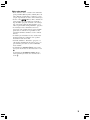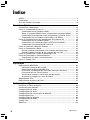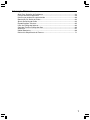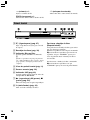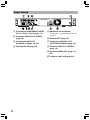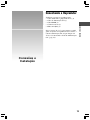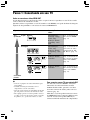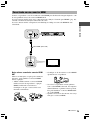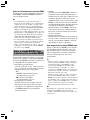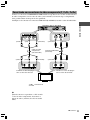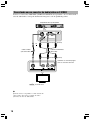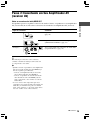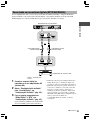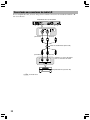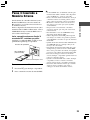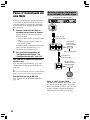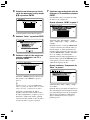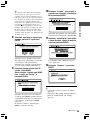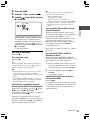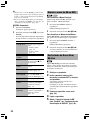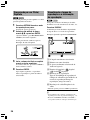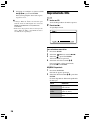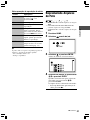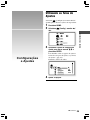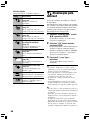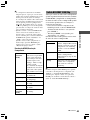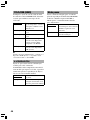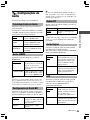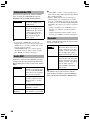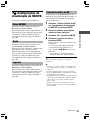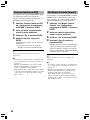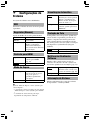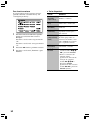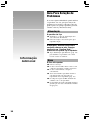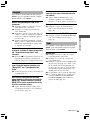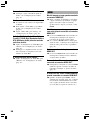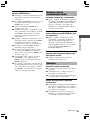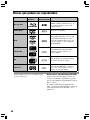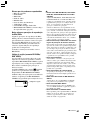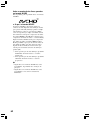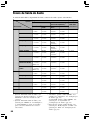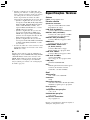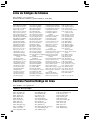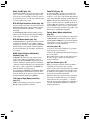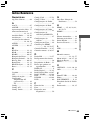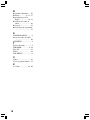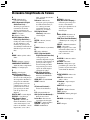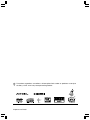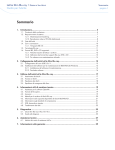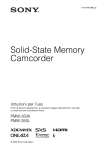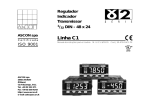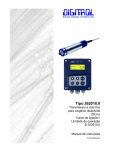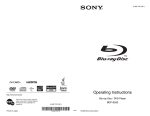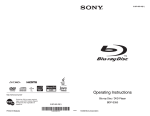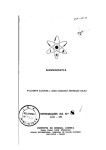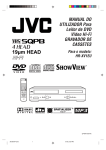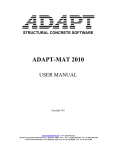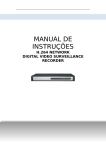Download Manual de Instruções
Transcript
Manual de Instruções Blu-ray Disc / DVD Player BDP-S350 © 2008 Sony Corporation AVISO Para reduzir o risco de fogo ou choque elétrico, não exponha este aparelho à chuva ou umidade. Para evitar choques elétricos, não abra o gabinete. Em caso de necessidade, consulte somente o Serviço Autorizado Sony. As pilhas ou baterias instaladas no aparelho não devem ser expostas ao calor excessivo, como luz direta do sol, fogo, etc. Descarte de pilhas e baterias Após o uso, as pilhas/baterias podem ser dispostas em lixo doméstico. Conforme Resolução CONAMA 257/99. Em respeito ao meio ambiente, a Sony tem como boa prática a coleta de pilhas e baterias, dando a destinação adequada das mesmas. PARA SUA SEGURANÇA, NÃO AS INCINERE. Para o encaminhamento de pilhas e baterias usadas Sony, acesse o site www.sony.com.br/electronicos/ insr_meioamb-sp_recolhimento.crp ou entre em contato com a Central de Relacionamento Sony: (0XX11) 4003-7669 para capitais de regiões metropolitanas e 0800-880-7669 para demais localidades. Precauções • Este aparelho opera em 220 V- 240 V CA, 50/60 Hz. Verifique se a tensão de funcionamento do aparelho é igual ao da rede elétrica local. • Para evitar fogo ou choque elétrico, não deixe objetos com líquidos, como vasos, sobre o aparelho. • Instale este aparelho de forma que o cabo de alimentação CA possa ser desconectado da tomada elétrica imediatamente, em caso de problemas. Notas Sobre os Discos • Para manter o disco sempre limpo, manuseie-o pelas bordas. Não toque na superfície. Poeira, marcas de dedos ou riscos no disco podem causar mau funcionamento. CUIDADO O uso de instrumentos ópticos com este produto pode aumentar o risco aos olhos. Como o feixe de laser utilizado neste reprodutor Blu-ray Disc/DVD (disco de vídeo digital) é prejudicial aos olhos, não tente desmontar o gabinete. Consulte somente o Serviço Autorizado Sony. Esta etiqueta está localizada no gabinete de proteção do laser, dentro do aparelho. Este aparelho está classificado como produto LASER CLASSE 1. A ETIQUETA DE PRODUTO LASER DE CLASSE 1 está localizada na caixa de proteção do laser dentro do aparelho. 2 • Não exponha o disco à luz direta do sol ou fontes de calor, como dutos de ar quente, nem o deixe em um carro estacionado sob o sol, pois a temperatura interna pode aumentar consideravelmente. • Após a reprodução, guarde o disco em seu estojo. • Limpe o disco com um pano de limpeza. Limpe-o do centro para as bordas. • Não use solventes como benzina, tíner, produtos de limpeza de discos/lentes disponíveis no mercado, nem sprays anti-estática para LPs de vinil. • Se você imprimiu um rótulo para o disco, deixe que seque antes de reproduzir. • Não use os seguintes tipos de discos: – Discos com formato fora do padrão (ex.: cartão, coração). – Disco com uma etiqueta ou fita adesiva colada. Precauções Sobre a segurança • Para evitar fogo ou choque elétrico, não deixe objetos com líquidos, como vasos, sobre o reprodutor, nem o deixe próximo a água, como próxima a uma banheira ou chuveiro. Se qualquer objeto sólido ou líquido cair no interior do gabinete, desconecte-o da tomada elétrica e leve-o para uma verificação no Serviço Autorizado Sony antes de operá-lo novamente. • Não toque no cabo de alimentação CA com as mãos molhadas. Isto pode causar choques elétricos. Sobre a instalação • Instale o reprodutor em um local com ventilação adequada para evitar o superaquecimento interno. • Não deixe o reprodutor sobre uma superfície macia, como uma almofada, que possa bloquear as aberturas de ventilação. • Não instale este reprodutor em espaços confinados, como uma estante de livros, armário embutido, etc. • Não instale este reprodutor próximo a fontes de calor nem em locais sujeitos à luz direta do sol, poeira excessiva ou pancadas mecânicas. • Se o reprodutor for trazido diretamente de um local frio para um quente, ou se for deixado em uma sala muito úmida, a umidade pode condensar nas lentes internas do reprodutor. Se isto ocorrer, o reprodutor pode não funcionar corretamente. Neste caso, remova o disco e deixe o reprodutor ligado por cerca de meia hora, até que a umidade evapore. • Não instale o reprodutor em posição inclinada. Ele foi projetado para operar somente na posição horizontal. • Mantenha o reprodutor e os discos distantes de equipamentos com ímãs fortes, como fornos de microondas ou grandes caixas acústicas. • Não deixe objetos pesados ou instáveis sobre o reprodutor. • Não coloque nenhum outro objeto que não seja um disco na bandeja de discos. Isto pode causar danos no reprodutor ou no objeto. • Quando mover o reprodutor, retire o disco, caso contrário, o disco pode ser danificado. • Quando mover o reprodutor, desconecte o cabo de alimentação CA e todos os outros cabos do reprodutor. Sobre a alimentação • O reprodutor não é desconectado da fonte de alimentação CA enquanto estiver conectado na tomada elétrica, mesmo se o reprodutor for desligado com a tecla liga/desliga. • Se não for utilizar o reprodutor por um longo tempo, certifique-se de desconectar o cabo de alimentação CA, segurando pelo plugue. Nunca puxe pelo próprio cabo. • Observe os seguintes pontos para evitar que o cabo de alimentação CA seja danificado. Se o cabo de alimentação CA for danificado, pode ocorrer fogo ou choques elétricos: – Não deixe que o cabo de alimentação CA seja prensado entre o reprodutor e a parede, estante, etc. – Não deixe nenhum objeto pesado sobre o cabo de alimentação CA, nem o puxe pelo próprio cabo. Isto irá danificá-lo. Sobre o ajuste do volume • Não aumente o volume enquanto ouvir seções com entrada de nível muito baixo ou sem sinais de áudio. Se o fizer, as caixas acústicas podem ser danificadas ao reproduzir, repentinamente, uma seção de volume muito alto. • Conforme Lei Federal nº 11.291/106, informamos que podem ocorrer danos ao sistema auditivo exposto a potência superior a 85 decibéis. A seguir, incluímos uma tabela com os níveis de intensidade sonora em decibéis e os exemplos de situações correspondentes para sua referência. Nível de Exemplos Decibéis 30 Biblioteca silenciosa, sussurros leves 40 Sala de estar, refrigerador, quarto longe do trânsito 50 Trânsito leve, conversação normal, escritório silencioso 60 Ar condicionado a uma distância de 6 m, máquina de costura 70 Aspirador de pó, secador de cabelos, restaurante ruidoso 80 Tráfego médio de cidade, coletor de lixo, alarme de despertador a uma distância de 60 cm OS RUÍDOS ABAIXO PODEM SER PERIGOSOS EM CASO DE EXPOSIÇÃO CONSTANTE 90 Metrô, motocicleta, tráfego de caminhão, cortador de grama 100 Caminhão de lixo, serra elétrica, furadeira pneumática 120 Show de banda de rock em frente às caixas acústicas, trovão 140 Tiro de arma de fogo, avião a jato 180 Lançamento de foguete Informação concedida pela Deafness Research Foundation, por cortesia. ,continua 3 Sobre a limpeza Limpe o gabinete, o painel e os controle com um pano macio, levemente umedecido com uma solução de detergente suave. Não use nenhum tipo de esponja abrasiva, produtos de limpeza em pó, nem solventes como álcool ou benzina. Sobre a limpeza dos discos, limpadores de discos/lentes Não use produtos de limpeza para disco ou discos/ lentes (incluindo líquidos e aerosol). Isto pode causar mau funcionamento do aparelho. Sobre a troca de peças AVISO IMPORTANTE Caso o reprodutor necessite de reparos, as peças substituídas podem ficar de posse do Serviço Autorizado Sony. Cuidado: Este reprodutor é capaz de manter uma imagem de vídeo congelada ou mensagens na tela do seu televisor indefinidamente. Se você deixar uma imagem de vídeo congelada ou uma mensagem na tela do seu TV por um longo período de tempo, existe o risco de danificar permanentemente a tela do seu televisor. Os televisores de plasma e de projeção são suscetíveis a este problema. Direitos autorais e Marcas registradas • Este produto incorpora a tecnologia de proteção de direitos autorais, que está protegida por patentes americanas e outros direitos de propriedade intelectual. O uso desta tecnologia de proteção de direitos autorais deve ser autorizado pela Macrovision e é direcionado somente para uso doméstico e outras visualizações limitadas, a não ser que autorizado pela Macrovision. A engenharia inversa ou desmontagem é proibida. • “AVCHD” (o formato de gravadores de câmera de vídeo digital de alta definição) e o logo “AVCHD” são marcas registradas da Matsushita Electric Industrial Co., Ltd. e Sony Corporation. • Java e todas as marcas registradas baseadas em Java, e os logos, são marcas comerciais ou marcas registradas da Sun Microsystems, Inc. • , “XMB” e “xross media bar” são marcas registradas da Sony Corporation e Sony Computer Entertainment Inc. • Este reprodutor Blu-ray Disc/DVD (disco de vídeo digital) incorpora a tecnologia HighDefinition Multimedia Interface (HDMI™). HDMI, o logo HDMI e High-Definition Multimedia Interface são marcas comerciais ou marcas registradas da HDMI Licensing LLC. • “Blu-ray Disc” é uma marca registrada. • Os logos “Blu-ray Disc”, “DVD+RW” (disco de vídeo digital regravável, mais RW), “DVD+R” (disco de vídeo digital gravável, mais R), “DVD-R” (disco de vídeo digital gravável, menos R), “DVD VIDEO” (disco de vídeo digital, vídeo) e “CD” (disco compacto) são marcas registradas. 4 • “BD-Live” e “BonusView” são marcas registradas da Blu-ray Disc Association. • “x.v.Color” e o logo “x.v.Color” são marcas registradas da Sony Corporation. • “BRAVIA Sync” é uma marca registrada da Sony Corporation. • “PhotoTV HD” e o logo “PhotoTV HD” são marcas registradas da Sony Corporation. • Outros nomes de sistemas e produtos são, em geral, marcas comerciais ou marcas registradas de seus fabricantes. Os símbolos ™ e ® não são indicados neste documento. No caso de dúvidas ou problemas com seu reprodutor, entre em contato com o Serviço Autorizado Sony. Sobre este manual • Neste manual, “disco” é usado como referência geral para BDs (Blu-ray Disc), DVDs (disco de vídeo digital) ou CDs (disco compacto), a não ser que especificado no texto ou nas ilustrações. • Ícones como (Blu-ray Disc), listados na parte superior de cada explicação, indicam o tipo de mídia que pode ser usada com a função que está sendo explicada. Para detalhes, veja “Discos que Podem ser Reproduzidos” (pág. 61). • As instruções neste manual descrevem as operações pelo controle remoto. Você também pode usar os controles no reprodutor se eles possuírem símbolos similares aos do controle remoto. • As ilustrações mostradas na tela, usadas neste manual podem não combinar com o gráfico mostrado na tela do seu TV. • Consulte também o “Glossário” (pág. 67) e o “Dicionário simplificado de termos” (pág. 71) para informações sobre os termos utilizados neste manual. • As informações NECESSÁRIAS (para evitar operações incorretas) são descritas sob o ícone b. As informações INTERESSANTES (dicas e outras informações úteis) são descritas sob o ícone z. 5 Índice AVISO ............................................................................................................. 2 Precauções ..................................................................................................... 3 Guia das Partes e Controles .......................................................................... 8 Conexões e Ajustes Conectando o Reprodutor ............................................................................ Passo 1: Conectando em seu TV ................................................................. Conectando em um conector HDMI ....................................................... Sobre as funções BRAVIA Sync (somente para conexões HDMI) ........ Conectando em conectores vídeo componente (Y, Pb/Cb, Pr/Cr) ......... Conectando em um conector áudio/vídeo ou S VIDEO ......................... Passo 2: Conectando em seu Amplificador AV (receiver AV) ...................... Conectando em um conector HDMI ....................................................... Conectando em conectores digitais (OPTICAL/COAXIAL) .................... Conectando em conectores de áudio L/R .............................................. Passo 3: Inserindo a Memória Externa ......................................................... Passo 4: Conectando à Rede ....................................................................... Quando conectar diretamente a um roteador de banda larga ............... Quando conectar através de um roteador sem fio LAN ......................... Passo 5: Conectando o Cabo de Alimentação CA ....................................... Passo 6: Preparando o Controle Remoto ..................................................... Controlando TVs com o controle remoto ................................................ Passo 7: Config. Fácil ................................................................................... 13 14 15 16 17 18 19 20 21 22 23 24 24 25 25 26 26 27 Reprodução Reproduzindo BDs/DVDs ............................................................................. Utilizando o menu do BD ou DVD ............................................................ Desfrutando do BonusView/BD-Live ...................................................... Procurando rapidamente por uma cena (Pesquisa de Cena) ................ Procurando por um Título/Capítulo ......................................................... Visualizando o tempo e informação de reprodução ............................... Ajustando as imagens e o som de vídeos .............................................. Reproduzindo CDs ....................................................................................... Reproduzindo Arquivos de Fotos .................................................................. 30 32 32 33 34 34 35 36 37 Configurações e Ajustes Utilizando as Telas de Ajuste ........................................................................ Atualização pela Internet .............................................................................. Configurações de Vídeo ............................................................................... Configurações de Áudio ............................................................................... Configurações de visualização de BD/DVD .................................................. Configurações Foto ....................................................................................... Configurações do Sistema ............................................................................ Configurações de Rede ................................................................................ Config. Fácil .................................................................................................. Restaurar ...................................................................................................... 6 39 40 41 45 47 49 50 51 53 53 ,continua Informação Adicional Guia Para Solução de Problemas ................................................................. Função de Auto-diagnóstico ......................................................................... Discos que podem ser reproduzidos ............................................................ Resolução da Saída de Vídeo ...................................................................... Sinais de Saída de Áudio ............................................................................. Especificações Técnicas .............................................................................. Lista de Código de Idiomas .......................................................................... Controle Familiar/Código de Área ................................................................. Glossário ....................................................................................................... Índice Remissivo ........................................................................................... Dicionário Simplificado de Termos ................................................................ 54 59 60 63 64 65 66 66 67 69 71 7 Guia das Partes e Controle Para mais informações, consulte as páginas entre parênteses. Controle remoto 1 Z (abrir/fechar) (pág. 30). Abre ou fecha a bandeja do disco. THEATER (cinema) (pág. 16) Altera automaticamente para o melhor modo de vídeo para assistir filmes. Quando conectar com um amplificador AV (receiver AV) utilizando o cabo HDMI, a saída da caixa acústica também é alterada automaticamente. Pressione a tecla novamente para retornar para o ajuste original. Quando conectar com um TV compatível com o Modo Cinema utilizando o cabo HDMI, o modo de vídeo do TV altera para o Modo Cinema. b A tecla THEATER somente funciona quando conectado a um TV compatível com o Modo Cinema. TV ]/1 (ligar/espera) (pág. 26) Liga o TV ou ajusta para o modo de espera. ]/1 (ligar/espera) (pág. 27) Liga o reprodutor ou ajusta para o modo de espera. 2 Teclas numéricas (pág. 34, 52) Para inserir o número do título/capítulo, etc. CLEAR Limpa o campo de entrada. 3 TIME (pág. 11) Mostra o tempo decorrido/restante da reprodução no visor do painel frontal. Cada vez que pressionar a tecla, o visor altera entre o tempo reproduzido e o tempo restante de reprodução. AUDIO (pág. 47) Seleciona o idioma da trilha sonora quando trilhas de vários idiomas estão gravadas nos BD-ROMs/DVD VIDEOs. Seleciona a trilha sonora nos CDs. SUBTITLE (pág. 47) Seleciona o idioma das legendas quando legendas em vários idiomas foram gravados nos BD-ROMs/DVD VIDEOs. As teclas número 5, AUDIO, PROG + e N possuem pontos em relevo. Use estes pontos como referência quando operar o reprodutor. 8 ANGLE Altera para outros ângulos de visualização quando vários ângulos foram gravados nos BD-ROMs/DVD VIDEOs. DISPLAY (pág. 34) Mostra a informação de reprodução na tela. 4 Teclas coloridas (vermelho/verde/ azul/amarelo) Teclas de atalho para selecionar itens em alguns menus BD (também podem ser usados para operações interativas Java de BD). 5 TOP MENU (pág. 32) Abre ou fecha o menu principal de BD ou DVD. m/M (retrocesso rápido/ avanço rápido) Retrocede/avança rapidamente o disco quando pressionado durante a reprodução. Cada vez que pressionar a tecla, a velocidade de busca altera da seguinte forma*: Direção de reprodução M1 (×10) t M2 (×30) t M3 (×120) Direção de retrocesso m(×1) t m1 (×10) t m2 (×30) t m3 (×120) Quando mantiver a tecla pressionada, o avanço/retrocesso rápido continua na velocidade selecionada, até que a tecla seja liberada. POP UP/MENU (pág. 32) * A velocidade de busca não é alterada quando reproduzir CDs. Os valores da velocidade são aproximados. Abre ou fecha o menu instantâneo de BD-ROM ou o menu do DVD. – Para retornar para a reprodução normal, pressione N. OPTIONS (págs. 32, 38) N (reprodução) (pág. 30) O menu de opções que pode ser selecionado aparece na tela. Inicia ou reinicia a reprodução. Reinicia a reprodução a partir do ponto onde você pressionou x (Reinício de Reprodução). Reproduz uma apresentação de slides quando um disco contendo imagens JPEG é inserido. HOME (pág. 39) Entra no menu inicial do reprodutor. Sai do menu inicial quando um CD é inserido. RETURN Retorna para a tela anterior. </M/m/, Move a seleção para um item mostrado. Tecla central (ENTER) Insere o item selecionado. 6 ./> (anterior/próximo) Salta para o capítulo, faixa ou arquivo anterior/próximo. Para voltar para o início da faixa anterior, pressione . duas vezes. / (reprodução imediata/ avanço imediato) Reproduz novamente a cena/avança rapidamente uma pequena parte da cena. SCENE SEARCH (pág. 33) Altera para o modo Busca de Cena que permite que você mova rapidamente entre as cenas dentro do título que está sendo reproduzido no momento. X (pausa) Faz uma pausa ou reinicia a reprodução. x (parar) Pára a reprodução e memoriza o ponto onde foi parado (ponto de reinício) (págs. 31, 37). O ponto de reinício de um título/faixa é o último ponto reproduzido ou a última foto de uma pasta de fotos. 7 Para TVs que podem ser operados com as teclas a seguir, veja a página 26. % (silenciamento) Silencia temporariamente o som do TV. ,continua 9 2 (volume) +/– t (seleção de entrada) Ajusta o volume do TV. Altera entre TV e outras fontes de entrada. PROG (programa) +/– Seleciona os canais acima e abaixo do TV. Painel frontal 1 ]/1 (ligar/espera) (pág. 27) Liga o reprodutor ou ajusta para o modo de espera. 2 Bandeja do disco (pág. 30) 3 Indicador Blu-ray Disc Acende quando um BD é reconhecido. z Quando o reprodutor é ligado pela primeira vez, o indicador Blu-ray Disc acende e, depois, apaga quando a Configuração Fácil estiver completa. 4 Visor do painel frontal (pág. 11) 5 Sensor remoto (pág. 26) 6 Indicador 24P (pág. 43) Acende quando enviar sinais de vídeo de 1080p/24 Hz de BD-ROMs. 7 N (reprodução), X (pausa), x (parar) (pág. 30). Inicia, faz uma pausa ou pára a reprodução. 8 A (abrir/fechar) (pág. 30) Abre ou fecha a bandeja do disco 10 Para travar a bandeja do disco (Bloqueio Infantil) Você pode travar a bandeja do disco para evitar que seja aberta por acidente. Quando o reprodutor estiver ligado, mantenha X pressionado no reprodutor por mais de 10 segundos, até que “LOCKED” apareça no visor do painel frontal. A bandeja do disco será travada. Para destravar a bandeja do disco, mantenha X pressionado no reprodutor, até que “UNLOCK” apareça no visor do painel frontal. Visor do painel frontal 1 N, X Acende durante a reprodução ou pausa. 2 HD (pág. 42) Acende quando enviar sinais de vídeo de 720p/1080i/1080p do conector HDMI OUT ou sinais de vídeo de 720p/1080i dos conectores COMPONENT VIDEO OUT. 3 HDMI (pág. 16) Acende quando um dispositivo HDMI está conectado. 4 EXT (pág. 23) Acende quando a memória externa é reconhecida. 5 Informação de reprodução Você pode verificar a informação de tempo. Pressione TIME repetidamente durante a reprodução. A visualização altera da forma a seguir. Quando reproduzir um BD-ROM/DVD VIDEO Tempo decorrido do título atual r Tempo restante do título atual Quando reproduzir um CD Tempo decorrido da faixa atual r Tempo restante da faixa atual r Tempo decorrido do disco atual r Tempo restante do disco atual z “T” (Título ou Faixa), “C” (Capítulo) ou “D” (Disco) pode ser mostrado, dependendo do disco. 6 Indicador de conexão de rede Acende quando baixar o software do reprodutor. Para mais detalhes sobre a transferência do software do reprodutor, veja a página 40. ,continua 11 Painel traseiro 1 Conectores COMPONENT VIDEO OUT (Y, PB/CB, PR/CR) (pág. 17) 5 Aberturas de ventilação O ventilador de arrefecimento dentro do aparelho. 2 Conector LINE OUT (S VIDEO) (pág. 18) 6 Entrada EXT (pág. 23) 3 Conectores LINE OUT (R-AUDIO-L) (págs. 18, 22) 7 Conectores DIGITAL OUT (OPTICAL/COAXIAL) (pág. 21) 4 Terminal AC IN (pág. 25) 8 Conector LINE OUT (VIDEO) (pág. 18) 9 Conector HDMI OUT (págs. 15, 20) 0 Terminal LAN (100) (pág. 24) 12 Conectando o Reprodutor Conexões e Ajustes Verifique se possui os seguintes itens: • Cabo áudio/vídeo (plugue RCA ×3) (1) • Cabo de alimentação CA (1) • Cabo HDMI (1) • Controle remoto (1) • Pilhas AA (R6) (2) Siga os passos de 1 a 7 para conectar e configurar os ajustes do reprodutor. Não conecte o cabo de alimentação CA até que chegar em “Passo 5: Conectando o Cabo de Alimentação CA” (pág. 25). Conexões e Instalação 13 Passo 1: Conectando em seu TV Sobre os conectores vídeo/HDMI OUT O reprodutor possui os conectores de vídeo a seguir. Conecte o reprodutor ao seu TV de acordo com o conector de entrada do seu TV. Quando conectar o reprodutor ao seu TV usando o cabo HDMI, você pode desfrutar de imagens digitais de alta qualidade e som através do conector HDMI OUT. Tipo de conector Resolução de vídeo Conexão Alta Digital qualidade Alta Definição: 1080/24p, 1080p, 1080i, 720p Definição Padrão: 576p/480p, 576i/ 480i Veja “Conectando em um conector HDMI” (pág. 15) Alta Definição: 1080i, 720p Definição Padrão: 4576p/480p, 576i/ 480i Veja “Conectando em conectores de vídeo componente (Y, Pb/ Cb, Pr/Cr)” (pág. 17). Definição Padrão: 576i/480i Veja “Conectando em um conector de áudio/ vídeo ou S VIDEO” (pág. 18) Definição Padrão: 576i/480i Veja “Conectando em um conector de áudio/ vídeo ou S VIDEO” (pág. 18). Analógico Qualidade padrão 14 b Para conectar em um TV com entrada DVI • Conecte os plugues dos cabos firmemente para evitar ruídos. • Consulte as instruções fornecidas com os componentes a serem conectados. • Você não pode conectar este reprodutor em um TV que não possui conectores de entrada de vídeo. • Não aplique pressão excessiva quando conectar os cabos. O excesso de pressão contra as paredes do gabinete, etc., pode causar danos ao cabo. Use um cabo conversor HDMI – DVI (não fornecido). O conector DVI não aceitará nenhum sinal de áudio, portanto, você deve usar outra conexão de áudio, junto com esta conexão (pág. 19). Além disso, você não poderá conectar o conector HDMI OUT para conectores DVI que não estão de acordo com o padrão HDCP (ex.: conectores DVI de monitores de computador). Conectando em um conector HDMI Conexões e Ajustes Conecte o reprodutor e seu TV usando um cabo HDMI para desfrutar de imagens digitais e som de alta qualidade através do conector HDMI OUT. Se você conectar um TV Sony que é compatível com a função “Controle para HDMI” (pág. 16), consulte o manual de instruções fornecido com o TV. Se você conectar um TV compatível com 1080/24p ou 1080p, use um cabo HDMI de alta velocidade. Reprodutor Blu-ray Disc/DVD Cabo HDMI (fornecido) TV Notas sobre a conexão do conector HDMI OUT Observe as instruções a seguir, pois o manuseio incorreto, pode danificar o conector HDMI OUT e o plugue. • Alinhe cuidadosamente o conector HDMI OUT na traseira do reprodutor e o plugue HDMI, verificando seus formatos. Certifique-se de que o conector não está invertido ou inclinado. • Certifique-se de desconectar o cabo HDMI quando mover o reprodutor. • Se colocar o reprodutor em um gabinete com o cabo HDMI conectado, não empurre demasiadamente o gabinete contra a parede. Isto pode danificar o conector HDMI OUT ou o cabo HDMI. • Quando conectar ou desconectar, não torça nem gire o conector HDM. ,continua 15 Sobre os indicadores para conexão HDMI Quando conectar um componente compatível com HDMI, o indicador HDMI acende no visor do painel frontal. b • O consumidor deve notar que nem todos os televisores de alta definição são completamente compatíveis com este produto e podem causar efeitos na imagem. No caso de problemas de leitura de imagem 480i/480p/576p/720p/1080i/ 1080p, recomendamos que o usuário altere a conexão para a saída ‘definição padrão’. Se tiver dúvidas sobre a compatibilidade do seu TV com este modelo de reprodutor Blu-ray Disc/DVD 480i/480p/576p/720p/1080i/1080p, entre em contato com sua central de relacionamento. • Se a imagem não for nítida, não natural ou não for de seu agrado, altere a resolução da saída de vídeo no passo 3 de “Formato de Saída de Vídeo” em “Configurações de vídeo” (pág. 42). • Certifique-se de usar somente um cabo HDMI que possui o logo HDMI. Sobre a função BRAVIA Sync (somente para conexões HDMI) Conectando componentes Sony que são compatíveis com a função “Controle para HDMI” com um cabo HDMI (fornecido), as operações são simplificadas da seguinte forma: • Reprodução por Um Toque Com um toque das teclas, o TV conectado liga e o seletor de entrada do TV é alterado automaticamente para o reprodutor. – ]/1 – HOME: O menu inicial aparece automaticamente (pág. 39) – N: Inicia a reprodução automaticamente (pág. 31). • Desligamento do sistema Quando desligar o TV usando a tecla de alimentação do controle remoto do TV, o reprodutor e os componentes compatíveis com HDMI também serão desligados automaticamente. 16 • Cinema Quando pressionar THEATER (cinema), o reprodutor altera automaticamente para o melhor modo de vídeo para o filme que está assistindo. Quando conectado com um amplificador AV (receiver AV) usando o cabo HDMI, a saída da caixa acústica também é alterada automaticamente. Quando conectado com um TV compatível com o Modo Cinema usando o cabo HDMI, o modo de vídeo do TV altera para o Modo Cinema. Pressione a tecla novamente para retornar ao ajuste original. • Idioma Automático Quando alterar o idioma das mensagens na tela do seu TV, o idioma das mensagens na tela do seu reprodutor também é alterado após desligar e ligar o reprodutor. Para preparar para a função BRAVIA Sync Ajuste “Controle para HDMI” para “Ligado” em “Configurações do Sistema” (pág. 50). Para detalhes sobre os ajustes do seu TV ou outros componentes, consulte o manual de instruções fornecido com o TV ou os componentes. z • Quando conectar o TV Sony que é compatível com “Control para HDMI”, a função Configuração Fácil usando o cabo HDMI, o ajuste “Controle para HDMI” do reprodutor altera automaticamente para “Ligado” se o ajuste “Controle para HDMI” do TV conectado estiver ajustado para “Ligado”. Consulte o manual de instruções fornecido com o TV. • Quando conectar o TV Sony que é compatível com a função BRAVIA Sync usando o cabo HDMI, você poderá controlar as funções básicas do reprodutor com o controle remoto do TV, se o ajuste “Controle para HDMI” do TV conectado estiver ajustado para “Ligado”. Consulte o manual de instruções fornecido com o TV. b Dependendo do componente conectado, a função “Controle para HDMI” pode não funcionar. Consulte o manual de instruções fornecido com o componente. Conectando em conectores de vídeo componente (Y, PB/CB, PR/CR) Conecte os conectores COMPONENT VIDEO OUT do reprodutor e do seu TV usando um cabo de vídeo componente ou três cabos de vídeo (não fornecidos) do mesmo tipo e comprimento. Você pode desfrutar de imagens de alta qualidade. Certifique-se de conectar nos conectores LINE OUT (R-AUDIO-L) usando o cabo de áudio/vídeo. (verde) (azul) (vermelho) Cabo de vídeo componente (não fornecido) (verde) (azul) (vermelho) (vermelho) Conexões e Ajustes Reprodutor Blu-ray Disc/DVD (branco) Cabo de áudio/vídeo (fornecido) (vermelho) Combine as cores do plugue com as cores do conector. (branco) Combine as cores do plugue com as cores do conector. TV : fluxo do sinal b Quando conectar o reprodutor e o TV usando o cabo de vídeo componente, desconecte o plugue de vídeo (amarelo) do cabo de áudio/ vídeo. ,continua 17 Conectando em um conector de áudio/vídeo ou S VIDEO Conecte os conectores LINE OUT (VIDEO, R-AUDIO-L) do reprodutor e do seu TV usando o cabo de áudio/vídeo. Você pode desfrutar de imagens e sons de qualidade padrão. Reprodutor Blu-ray Disc/DVD (amarelo) (vermelho) (branco) ou Cabo S-vídeo (não fornecido) Cabo de áudio/vídeo (fornecido) (amarelo) (vermelho) (branco) Combine as cores do plugue com as cores do conector. TV : fluxo do sinal b Quando conectar o reprodutor e o TV usando um cabo S-vídeo, desconecte o plugue de vídeo (amarelo) do cabo de áudio/vídeo. 18 Passo 2: Conectando em Seu Amplificador AV (receiver AV) Sobre os conectores de áudio/HDMI OUT Tipo de conector Conexão Digital Veja “Conectando em um conector HDMI” (pág. 20). Conexões e Ajustes O reprodutor possui os seguintes conectores de áudio. Conecte o reprodutor ao seu amplificador AV (receiver AV) de acordo com os conectores de entrada do seu amplificador AV (receiver). Veja “Conectando em conectores digitais (OPTICAL/COAXIAL)” (pág. 21). Analógico Veja “Conectando em conectores de áudio L/R (esquerdo/direito)” (pág. 22). z Para instalação correta das caixas acústicas, consulte o manual de instruções fornecido com os componentes conectados. b • Quando conectar o reprodutor ao seu amplificador AV (receiver AV) usando um cabo HDMI, faça um dos seguintes procedimentos: – Conecte seu amplificador AV (receiver AV) em seu TV usando um cabo HDMI ou – Conecte o reprodutor em seu TV usando um cabo diferente de um cabo HDMI (cabo de vídeo componente, cabo S-vídeo ou cabo de áudio/vídeo). • Se você conectar um componente que não é compatível com o sinal de áudio selecionado, um ruído alto (ou nenhum som) pode ser emitido pelas caixas acústicas, o que pode causar danos aos seus ouvidos ou às caixas acústicas. ,continua 19 Conectando em um conector HDMI Se seu amplificador AV (receiver AV) possuir uma entrada HDM, você poderá desfrutar do som surround. Se você conectar um amplificador AV (receiver AV) da Sony que é compatível com a função “Controle para HDMI” (pág. 16), consulte o manual de instruções fornecido com o amplificador AV (receiver AV). Reprodutor Blu-ray Disc/DVD Cabo HDMI (fornecido) Amplificador AV (receiver AV) Cabo HDMI (não fornecido) TV z Configure os seguintes ajustes para que você possa desfrutar de uma maior qualidade de som do seu amplificador AV (receiver AV) conectado: – Ajuste “Prioridade Saída de Áudio” para “HDMI” em “Configurações de Áudio” (pág. 45). – Ajuste “Áudio (HDMI)” para “Automático” em “Configurações de Áudio” (pág. 45). 20 – Ajuste “Configurações de Áudio BD” para “Direta” em “Configurações de Áudio” (pág. 46). b Nem todos os amplificadores AV(receiver AV) compatíveis com HDMI, aceitam sinais de 8 canais Linear PCM. Consulte as instruções fornecidas com o amplificador AV (receiver AV) conectado. Conectando em conectores digitais (OPTICAL/COAXIAL) Se seu amplificador AV (receiver AV) possuir um decodificador Dolby*1 Digital, Dolby Pro Logic ou DTS*2 e um conector de entrada digital, você poderá desfrutar de efeito surround Dolby Digital (5.1 canais), Dolby Pro Logic (4.0 canais) ou DTS (5.1 canais). Reprodutor Blu-ray Disc/DVD Conexões e Ajustes ou Cabo digital óptico (não fornecido) Cabo digital coaxial (não fornecido) Amplificador AV (receiver AV) : fluxo do sinal 1 Conecte o conector digital do reprodutor e do seu amplificador AV (receiver AV). 2 Ajuste “Prioridade Saída de Áudio” para “Coaxial/Óptica” em “Configurações de Áudio” (pág. 45). 3 Faça os ajustes apropriados em “Dolby Digital” e “DTS” em “Configurações de Áudio” (pág. 45). *1 Fabricado sob licença da Dolby Laboratories. Dolby, Pro Logic e o símbolo de duplo “D”, são marcas comerciais da Dolby Laboratories. *2 Fabricado sob licença de patente americana nº: 5.451.942; 5.956.674; 5.974.380; 5.978.762; 6.487.535 e outras patentes americanas e mundiais expedidas e pendentes. DTS é uma marca registrada e os logos DTS, o símbolo, DTS-HD e DTS-HD Advanced Digital Out são marcas comerciais da DTS, Inc. © 1996-2007 DTS, Inc. Todos os direitos reservados. Caso contrário, nenhum som ou um ruído alto será emitido pelas caixas acústicas. ,continua 21 Conectando em conectores de áudio L/R Se seu amplificador AV (receiver AV) possuir somente conectores de entrada de áudio L e R, use esta conexão. Reprodutor Blu-ray Disc/DVD (vermelho) (branco) Cabo de áudio/vídeo (fornecido) (vermelho) (branco) Combine as cores do plugue com as cores do conector. Amplificador AV (receiver AV) : fluxo do sinal 22 b Passo 3: Inserindo a Memória Externa Insira a memória externa na direção V na entrada EXT o máximo que puder. Verifique se o indicador EXT acende no visor painel frontal quando ligar o reprodutor. Traseira do reprodutor Sony USM1GH (não fornecido) Com o terminal para cima Para remover a memória externa 1 Pressione ]/1 para desligar o reprodutor. 2 Puxe a memória externa da entrada EXT. Conexões e Ajustes Para desfrutar de conteúdo adicional (como BonusView/BD-Live) em certos títulos de Blu-ray Disc, você poderá necessitar do uso de memória externa. Insira o dispositivo de memória externa (uma memória flash USB de 1 GB ou mais, como o USM1GH da Sony) na entrada EXT como o seu local de armazenagem. • A entrada EXT deve ser utilizada somente para memória flash USB e nenhum outro dispositivo como um HDD, etc., pode ser conectado. • Insira a memória externa em linha reta. Se forçar a memória externa na entrada, podem ocorrer danos, tanto na memória como no reprodutor. • Mantenha a memória externa fora do alcance das crianças para evitar que sejam engolidas acidentalmente. • Não pressione excessivamente a memória externa na entrada, pois isto pode causar mau funcionamento. • Recomendamos o uso do USM1GH da Sony disponível desde Abril de 2008. • Outros dispositivos flash USB podem suportar esta função, no entanto, não podemos garantir a compatibilidade com todos os tipos de memória flash USB. • Quando inserir uma memória flash USB diferente do USM1GH da Sony, verifique a direção de inserção antes de instalar. • Dependendo da memória flash USB, uma parte do dispositivo pode ficar fora da entrada EXT. Não o force para dentro da entrada, nem aplique pressão na parte saliente da memória flash USB. • Para evitar corrupção ou danos na memória externa, desligue o reprodutor quando inserir ou remover a memória externa. • Quando o indicador EXT não acender, desligue o reprodutor, remova e reinsira a memória externa. Depois, ligue o reprodutor novamente. • Não insira uma memória externa que contenha arquivos de foto ou música para evitar a corrupção dos dados da memória externa. 23 Passo 4: Conectando em uma Rede Quando conectar diretamente a um roteador de banda larga Reprodutor Blu-ray Disc/DVD Conecte o terminal LAN (100) do reprodutor na sua fonte de Internet usando um cabo de rede para atualizar o software do reprodutor. Você também pode desfrutar da função BDLive (pág. 32). 1 Conecte o terminal LAN (100) do reprodutor em sua fonte de Internet. Os métodos para conectar sua fonte de Internet incluem: • Conexão direta a um roteador de banda larga. • Conexão através de um roteador de rede (LAN) sem fio. Consulte também as instruções fornecidas com o roteador de banda larga ou o roteador de rede (LAN) sem fio. 2 Faça os ajustes apropriados em “Configurações de Internet” em “Configurações de rede” (pág. 51). Para atualizar o software do reprodutor usando a rede Veja “Atualização pela Internet” (pág. 40) e “Notificações de Atualização do Software” (pág. 50). Cabo de rede (não fornecido) Roteador de banda larga (não fornecido) Para o computador Cabo de rede (não fornecido) Modem ADSL/ modem de cabo (não fornecido) z Não conecte uma linha de telefone no terminal LAN (100), pois isto pode causar mau funcionamento. Para desfrutar da função BD-Live Veja “Desfrutando do BonusView/BD-Live” (pág. 32). Internet Sobre os cabos de rede (LAN) Dependendo do modem ou roteador, o tipo de cabo de rede (LAN), plano ou cruzado, difere. Para detalhes sobre os cabos de rede (LAN), consulte o manual de instruções fornecido com o modem ou o roteador. 24 Quando conectar através de um roteador de rede (LAN) sem fio Reprodutor Blu-ray Disc/DVD Passo 5: Conectando o Cabo de Alimentação CA Conexões e Ajustes Após completar todas as outras conexões, conecte o cabo de alimentação CA fornecido no terminal AC IN do reprodutor. Depois, conecte os cabos do reprodutor e do TV na tomada elétrica. Cabo de rede (não fornecido) Para AC IN (entrada CA) Conversor de mídia Ethernet/sem fio LAN (não fornecido) Para tomada elétrica Para o computador Roteador sem fio LAN (ponto de acesso) (não fornecido) Cabo da rede (não fornecido) Modem ADSL)/ modem de cabo (não fornecido) Internet z Não conecte o terminal LAN do reprodutor no terminal LAN do computador. 25 Passo 6: Preparando o Controle Remoto Você pode controlar o reprodutor usando o controle remoto fornecido. Instale duas pilhas AA (R6) combinando os pólos 3 e # das pilhas com as marcas no interior do compartimento das pilhas. Quando usar o controle remoto, aponte-o para o sensor remoto no reprodutor (pág. 10). Controlando TVs com o controle remoto Você pode controlar o volume, fonte de entrada, canal e ligar/desligar seu TV Sony com o controle remoto fornecido. z Quando trocar as pilhas do controle remoto, o número de código pode ser restaurado para o ajuste de fábrica. Ajuste o código apropriado novamente. TV ]/1 Teclas numéricas z • Use as pilhas corretamente para evitar possíveis vazamentos e corrosão. Se ocorrer um vazamento, não toque no líquido sem proteção. Observe o seguinte: – Não use uma pilha nova com uma usada nem pilhas de diferentes fabricantes. – Não tente recarregar as pilhas. – Se não for usar o controle remoto por um longo período de tempo, remova as pilhas. – Se ocorrer vazamento, limpe qualquer líquido no interior do compartimento das pilhas e instale outras novas. • Não exponha o sensor remoto (marcado com no painel frontal) à luzes fortes como a luz direta do sol ou aparelhos de iluminação. O reprodutor pode não responder ao controle remoto. 26 t % 2 +/– PROG +/– Teclas disponíveis Dependendo do aparelho conectado, você pode não ser capaz de controlar seu TV com algumas ou todas as teclas (TV ]/1, PROG +/–, 2 +/–, % ou teclas numéricas). Teclas Operações TV ]/1 (ligar/espera TV) Liga ou desliga seu TV. 2 (volume) +/– Ajusta o volume do seu TV. PROG (programa) +/– Seleciona o canal em seu TV. t (seleção de entrada) Altera a fonte de entrada do seu TV entre o TV e outras fontes de entrada. % (silenciamento) Silencia temporariamente o som. Para controlar outros TVs com o controle remoto Você pode controlar o volume, fonte de entrada, posição do programa e ligar/desligar TVs de outras marcas. Se seu TV estiver listado na tabela abaixo, ajuste o código de fabricante apropriado. Siga os passos abaixo para fazer um número mínimo de ajustes básicos para usar o reprodutor. Se não completar a Configuração Fácil, ela aparecerá sempre que ligar seu reprodutor. Faça os ajustes abaixo na seguinte ordem. Se você inserir um novo número de código, o código anterior será apagado. Quando ligar pela primeira vez 1 Espere alguns segundos antes do reprodutor ligar e iniciar a Configuração Fácil. Enquanto mantém TV ]/1 pressionado, insira o código do fabricante do TV usando as teclas numéricas. Por exemplo, para inserir “09”, pressione “0” e depois “9”. Conexões e Ajustes z Passo 7: Config. Fácil ]/1 TV ]/1 Códigos dos TVs controláveis Se mais de um código estiver listado, tente inserir um de cada vez, até encontrar aquele que controle o seu TV. 2 Fabricante Código Sony 01 (padrão) Hitachi 24 JVC 33 RETURN LG/Goldstar 76 HOME Panasonic 17, 49 Philips 06, 08, 72 Samsung 71 Sharp 29 Toshiba 38 Solte TV ]/1. 1 2 </M/m/,, ENTER Ligue o TV. Pressione ]/1 para ligar o reprodutor. O reprodutor ligará após alguns segundos. 3 Altere o seletor de entrada do seu TV para que o sinal do reprodutor apareça na tela do seu TV. A tela de seleção do idioma do OSD aparece. • Se a tela de seleção do OSD não aparecer, pressione HOME e selecione “Config. Fácil” em “Config.” (pág. 53). Depois, selecione “Iniciar” e pressione ENTER. ,continua 27 4 Selecione um idioma para a visualização das mensagens na tela usando M/m e pressione ENTER. 7 Selecione uma resolução de saída de vídeo para o TV conectado e pressione ENTER. Para detalhes sobre a resolução de saída de vídeo, veja a página 43. Quando selecionar “HDMI” no passo 6 A mensagem de ajuste inicial aparece. 5 6 Selecione “Iniciar” e pressione ENTER. Selecione o tipo de cabo usado para conectar o reprodutor e seu TV, e pressione ENTER. Selecione entre “Automático”, “480i/ 576i”, “480p/576p”, “720p”, “1080i” ou “1080p”. Quando conectar o conector HDMI OUT e outros conectores de saída de vídeo ao mesmo tempo, os sinais podem não ser enviados pelos conectores que não seja o conector HDMI OUT, quando “Automático” ou “1080p” for selecionado. Quando conectar outro equipamento ao mesmo tempo, pressione RETURN para voltar para o passo 6 e alterar o ajuste “Método de ligação da TV”. Quando selecionar “Componente de Vídeo” no passo 6 Selecione “HDMI” quando conectar seu TV usando o cabo HDMI e vá para o passo 7. z Quando conectar o conector HDMI OUT e outros conectores de saída de vídeo ao mesmo tempo, selecione “Componente de Vídeo”. Selecione “Componente de Vídeo” quando conectar seu TV usando o cabo de vídeo componente e vá para o passo 7. Selecione “Vídeo ou S-Vídeo” quando conectar seu TV usando o cabo de vídeo ou cabo S-vídeo e vá para o passo 8. 28 Selecione entre “480i”, “480p”, “720p” ou “1080i”. Quando alterar a resolução de saída de vídeo, uma imagem será mostrada na resolução selecionada por cerca de 30 segundos, depois uma tela pedirá a confirmação. Siga as instruções na tela e vá para o próximo passo. z 8 Selecione uma faixa de aspecto que combine com seu TV e pressione ENTER. Selecione “16:9” quando conectar um TV widescreen (panorâmico) ou um TV com a função wide (panorâmico). Selecione 4:3” quando conectar um TV 4:3 sem a função wide (panorâmico). 9 (Somente quando conectar seu TV usando o cabo HDMI) Ajuste a função “Controle para HDMI” para “Ligado” ou “Deslig.” e pressione ENTER. Selecione “Ligado” para usar a função “Controle para HDMI” quando conectar componentes Sony que são compatíveis com a função “Controle para HDMI” (pág. 16). Se não usar a função “Controle para HDMI”, selecione “Deslig.”. 10 Selecione “Permite” para permitir a conexão com a Internet de conteúdos BD e pressione ENTER. Conexões e Ajustes Se a imagem estiver distorcida ou nenhuma imagem aparecer, espere por cerca de 30 segundos sem pressionar nenhuma tecla. A tela retorna para a tela de ajuste da resolução. Se a resolução da saída de vídeo selecionada estiver incorreta, nenhuma imagem será mostrada na tela quando pressionar qualquer tecla dentro de 30 segundos. Neste caso, pressione x no reprodutor por mais de 10 segundos para restaurar a resolução de saída de vídeo para a resolução mais baixa. Para alterar a resolução da saída de vídeo, ajuste “Formato Saída de Vídeo” em “Configurações de vídeo” (pág. 42). Selecione “Não permite” para não permitir conexões com a Internet de conteúdos BD. 11 Selecione “Inicio Rápido” para reduzir o tempo de início a partir do modo de espera e pressione ENTER. Para detalhes sobre “Modo de espera”, veja a página 50. 12 Selecione “Terminar” e pressione ENTER. z • Você pode restaurar os ajustes de fábrica (pág. 53). • Você pode rodar Config. Fácil novamente a partir de “Config. Fácil” em “Config.” (pág. 53). ,continua 29 Reproduzindo BDs/DVDs Z Teclas numéricas </M/m/,, ENTER OPTIONS HOME N X Reprodução x 1 Altere o seletor de entrada em seu TV para que o sinal do reprodutor apareça na tela do seu TV. 2 Pressione Z e coloque um disco na bandeja do disco. Lado de reprodução voltado para baixo. 3 Pressione Z para fechar a bandeja do disco. • Quando inserir um BD-ROM ou DVD VIDEO disponível no mercado, a reprodução inicia automaticamente, dependendo do disco. b A reprodução não inicia pressionando N enquanto a bandeja do disco estiver aberta. 30 4 5 6 Pressione HOME. ,. Selecione “Vídeo” usando </, Selecione usando M/m e pressione N ou ENTER. b • O ponto onde você parou a reprodução será apagado da memória quando: – abrir a bandeja do disco, – reproduzir outro título, – alterar os ajustes no reprodutor ou – remover a memória externa (para BD-ROMs). • O reprodutor pode não reiniciar a reprodução dependendo do disco ou do ponto onde foi parado. Em BD-ROMs ou DVD VÍDEOs disponíveis no mercado, a reprodução inicia. Para BDs ou DVDs gravados em outros equipamentos, a lista de títulos aparece. Selecione um título usando M/m e pressione N ou ENTER. A reprodução inicia. Para parar a reprodução Pressione x. Para fazer uma pausa Pressione X. z Na lista de títulos, “PL” (lista de reprodução) é mostrado próxima do nome dos títulos que são criados e editados dos seus originais. b • Dependendo do disco, pode não ser possível fazer algumas operações de reprodução. Consulte o manual de instruções fornecido com o disco. • Dependendo dos BDs ou DVDs gravados em outro equipamento, listas de títulos ou nomes de títulos podem não ser mostrados. Para reiniciar a reprodução do ponto onde foi parado (Reinício de Reprodução) Após parar a reprodução, selecione usando M/m e pressione N ou ENTER. O reprodutor reinicia a reprodução a partir do ponto você pressionou x. Reprodução Para reproduzir BDs ou DVDs restritos (Controle Familiar) Quando reproduzir um BD, altere o ajuste “Controle Parental de BD” em “Configurações de visualização de BD/DVD” (pág. 47). Quando reproduzir um DVD restrito, a tela para inserção da senha aparece na tela. Insira sua senha de quatro dígitos usando as teclas numéricas e pressione ENTER. A reprodução inicia. Para registrar ou alterar a senha, veja “Senha” (pág. 49). Para reproduzir BD-REs ou BD-Rs (Bloqueio de Disco) Quando reproduzir um BD-RE ou BD-R restrito pela função Bloqueio de Disco, a tela para inserção da sua senha aparecerá. 1 Insira a senha de quatro dígitos que foi registrada quando criou o disco, usando a teclas numéricas e pressione ENTER. 2 Selecione um título e pressione N ou ENTER. A reprodução inicia. Reprodução por Um Toque (somente para conexão HDMI) Pressione N. O reprodutor e o TV conectado serão ligados e o seletor de entrada do TV será alterado para o reprodutor, depois a reprodução iniciará automaticamente. Para iniciar a reprodução desde o começo, pressione OPTIONS para selecionar “Reprod do início” e pressione ENTER. A reprodução inicia a partir do começo do título. ,continua 31 b • Quando usar a conexão HDMI, pode haver um pequeno delay (atraso) antes da imagem aparecer na tela e a parte inicial da imagem reproduzida pode não ser mostrada. • Para usar a função Reprodução por Um Toque, ajuste “Controle para HDMI” para “Ligado” em “Configurações do Sistema” (pág. 50). OPÇÕES disponíveis 1 Pressione OPTIONS. O menu de opções aparecerá. 2 Selecione um item usando M/m e pressione ENTER. Os itens disponíveis diferem dependendo do tipo do disco e situação do reprodutor. Itens Detalhes Config. A/V Ajustes para imagem e som. • Config. Vídeo (pág. 35) • Config. Áudio (pág. 35) Lista de Títulos Mostra a lista de títulos. Reproduzir Reproduz o título a partir do ponto onde x foi pressionado. Reprod do início Reproduz o título do início. Menu Superior Mostra o Menu Principal do disco (pág. 32). 32 Menu/Menu de Contexto Mostra o Menu Instantâneo do BD-ROM ou menu do DVD (pág. 33). Parar Pára a reprodução. Procurar Título Procura por um título e inicia a reprodução a partir do começo (pág. 34). Procurar Capítulo Procura por um capítulo e inicia a reprodução a partir do começo (pág. 34). Usando o menu do BD ou DVD Para visualizar o Menu Principal Quando reproduzir um BD ou DVD, você pode visualizar o Menu Principal. 1 Pressione TOP MENU durante a reprodução. O Menu Principal aparecerá. 2 Selecione um item usando </M/m/,. Para visualizar os Menus Instantâneos Alguns BD-ROMs, contém Menus Instantâneos que aparecem sem interromper a reprodução. 1 Pressione POP UP/MENU durante a reprodução. O Menu Instantâneo aparecerá. 2 Selecione um item usando </M/m/,, as teclas coloridas ou as teclas numéricas e siga as instruções na tela. Desfrutando do BonusView/ BD-Live Alguns BD-ROMs possuem um conteúdo bônus e outros dados que podem ser transferidos para a memória externa (armazenagem local) para sua diversão. 1 2 Desligue o reprodutor. Insira a memória externa (não fornecida) na entrada EXT na traseira do reprodutor. A memória externa é usada como armazenagem local. Certifique-se de que a memória externa está instalada corretamente no reprodutor (pág. 23). 3 Conecte o reprodutor a uma rede (pág. 24). 4 5 Ligue o reprodutor. Ajuste “Ligação à Internet de BD” para “Permite” em “Configurações de visualização de BD/DVD” (pág. 49). 6 Insira um BD-ROM com BonusView/ BD-Live. 2 O método de operação difere dependendo do disco. Consulte o manual de instruções fornecido com o disco. Mova o indicador de cena para a cena que está procurando usando </, ou m/M. Indicador de cena Para apagar dados da memória externa Você pode apagar os dados desnecessários. 1 Pressione HOME. 4 5 6 Selecione “Vídeo” usando </,. Selecione “Dados BD” usando M/m e pressione ENTER. Selecione o nome do disco e pressione OPTIONS. Selecione “Apagar” e pressione ENTER. Selecione “OK” e pressione ENTER. Os dados do disco selecionado serão apagados. Ponto atual O indicador de cena na barra é mostrado ao redor do ponto de reprodução. 3 4 Pressione SCENE SEARCH, ENTER, N ou X. A reprodução inicia. b Dependendo do BD-ROM, o nome do disco pode não ser mostrado. Procurando por uma cena rapidamente (Busca de Cena) Você pode mover rapidamente entre cenas dentro do título atual que está sendo reproduzido. 1 Solte a tecla no ponto que deseja assistir. A cena em que soltar a tecla é mostrada no modo de pausa. Para procurar por uma cena novamente, mova o indicador de cena usando </, ou m/M. z • Para apagar todos os dados da memória externa de uma só vez, selecione “Apagar Tudo” no passo 5. • Pressione ENTER ao invés de OPTIONS no passo 4 para pular o passo 5. Reprodução 2 3 Pressione SCENE SEARCH durante a reprodução ou no modo de pausa. A reprodução entra em pausa e uma barra com um indicador de cena (o formato quadrado indica o ponto atual) aparece na base da tela. Para cancelar o modo de Busca de Cena Pressione SCENE SEARCH, ENTER, N ou X. A reprodução inicia-se a partir do ponto onde pressionou a tecla. b • A função Busca de Cena é disponível para títulos mais longos do que 100 segundos e mais curtos do que 100 horas. • A função Busca de Cena pode não ser disponível dependendo do disco. ,continua 33 Procurando por um Título/ Capítulo Você pode procurar por um capítulo se o título possuir capítulos marcados. 1 Pressione OPTIONS durante o modo de reprodução ou pausa. O menu de opções aparecerá. 2 Selecione um método de busca usando M/m e pressione ENTER. Visualizando o tempo de reprodução e a informação de reprodução Você pode verificar a informação de título, incluindo a taxa de transmissão de vídeo, etc. Pressione DISPLAY. A informação mostrada difere dependendo do tipo de disco e o estado do reprodutor. Exemplo: Quando reproduzir um BD-ROM “Procurar Título” (para BD-ROMs/DVD VÍDEOs) “Procurar Capítulo”. A tela para inserir o número aparece. Exemplo: Procurar Capítulo 3 4 Insira o número do título ou capítulo usando as teclas numéricas. 1 O ângulo atualmente selecionado 2 Número ou nome do título Se cometer um erro, pressione CLEAR e insira o número correto. 3 O ajuste atualmente selecionado de áudio ou legenda Pressione ENTER. ângulo/ 4 Funções disponíveis ( áudio/ legenda) Após alguns segundos, o reprodutor inicia a reprodução a partir do número selecionado. 5 Informação de reprodução Tipo de disco/Modo de reprodução/ Código de vídeo/Taxa de bit/Barra de estado da reprodução/Tempo de reprodução (tempo restante*) 6 Resolução de saída/Freqüência de vídeo * Mostrado quando pressionar TIME repetidamente. z • Você também pode verificar a informação de reprodução no visor do painel frontal (pág. 11). • Pressione SUBTITLE, AUDIO ou ANGLE e você poderá verificar cada tipo de informação. 34 Ajustando as imagens e o som para vídeos Para ajustar a imagem 1 3 • Configure o ajuste de imagem do seu TV para ‘Normal’ antes de alterar o ajuste “Modo Qualid Imagem”. • “Config Vídeo” não é disponível quando o TV conectado estiver ajustado para o Modo Cinema (pág. 16). • Dependendo do disco ou da cena reproduzida, o efeito de “FNR”, Redução Ruído Blocos” ou “MNR” pode ser difícil de ser percebido. Para ajustar as características de áudio 1 2 3 4 5 Reprodução 2 Pressione OPTIONS durante a reprodução. O menu de opções aparecerá. Selecione “Config. A/V” usando M/m e pressione ENTER. Selecione “Config. vídeo” usando M/m e pressione ENTER. A tela “Config. Vídeo” aparecerá. b Pressione OPTIONS durante a reprodução. O menu de opções aparecerá. Selecione “Config. A/V” usando M/m e pressione ENTER. Selecione “Config. Áudio” usando M/m e pressione ENTER. A tela “Config. Áudio” aparecerá. Selecione um item usando M/m e pressione ENTER. Os ajustes de fábrica estão sublinhados. Itens Detalhes Modo Qualid Imagem (Normal/Sala Clara/Sala cinem) Otimiza os ajustes de imagem para diferentes ambientes de iluminação. FNR (Deslig/Auto) Reduz o ruído aleatório que aparece na imagem. Redução Ruído Blocos (Deslig./Auto) Reduz o ruído de bloco, como mosaicos na imagem. MNR (Deslig./Auto) Reduz pequenos ruídos que aparecem ao redor do contorno da imagem (ruído de mosquito). 4 Selecione um item usando M/m e pressione ENTER (inserir). Os ajustes de fábrica estão sublinhados. Itens Selecione ou configure os ajustes usando </M/m/, e pressione ENTER. Para ajustar qualquer outro item, repita os passos 4 e 5. Detalhes SINC AV Ajuste da sincronia (curto) 0 ~120 entre a imagem e o som, mseg (longo) atrasando a saída de som em relação à saída de imagem (0 a 120 milésimos de segundo). Filtro de áudio • Nítido: Fornece uma (somente para larga faixa de sinais de áudio freqüência de imagem analógico) e sensação espacial. Normalmente selecione esta opção. • Lento: Fornece um som suave e morno. ,continua 35 5 Selecione ou configure os ajustes usando </M/m/, e pressione ENTER. Para ajustar qualquer outro item, repita os passos 4 e 5. b • A função “Filtro de Áudio” não funciona para saída de sinais de áudio digital dos conectores HDMI OUT/DIGITAL OUT (OPTICAL/ COAXIAL). • Pode haver um pequeno efeito na alteração do ajuste “Filtro de áudio”, dependendo do disco ou ambiente de reprodução. Reproduzindo CDs 1 Insira um CD. A tela do Reprodutor de música aparece. 2 Pressione N. A reprodução inicia. Para selecionar uma faixa 1 2 3 4 Pressione HOME. Selecione (Música) usando </,. Selecione e pressione ENTER. A lista de músicas aparecerá. Selecione uma faixa usando M/m. Para reproduzir a faixa selecionada, pressione N ou ENTER. OPÇÕES Disponíveis 1 2 36 Pressione OPTIONS. O menu de opções aparecerá. Selecione um item usando M/m e pressione ENTER. Os itens disponíveis diferem dependendo da situação. Itens Detalhes Reproduzir Reproduz a faixa selecionada. Reprod do início Reproduz a faixa atual a partir do início. Parar Pára a reprodução da faixa. Várias operações de reprodução de música Operações N Inicia a reprodução a partir do ponto onde você pressionou x. x Pára a reprodução. X Faz uma pausa na reprodução. ./> Salta para o início da faixa atual ou próxima. Para ir para o início da faixa anterior, pressione . duas vezes. m/M Retrocesso rápido/avanço rápido quando pressionado durante a reprodução. TIME Altera a informação de tempo na tela e no visor do painel frontal (pág. 11). Reproduzindo Arquivos de Foto *1 BD-REs/BD-Rs contendo arquivos de imagem JPEG. *2 DVD+RWs/DVD+Rs/DVD-RWs/DVD-Rs contendo arquivos de imagem JPEG. *3 CD-RWs/CD-Rs contendo arquivos de imagem JPEG. 1 2 Pressione HOME. Selecione usando </,. 3 Selecione e pressione ENTER. Reprodução Teclas b O ponto onde você parou a reprodução (ponto de reinício) é apagado da memória quando: – abre a bandeja do disco ou – desliga o reprodutor. A lista de arquivos ou pastas aparece. 4 Selecione um arquivo ou pasta usando M/m e pressione ENTER. Quando selecionar uma pasta, selecione um arquivo na pasta usando M/m e pressione ENTER. O arquivo de foto selecionado é mostrado. • Para reproduzir uma apresentação de slides, pressione N. ,continua 37 OPÇÕES disponíveis durante a reprodução b 1 • Quando tentar reproduzir os arquivos de fotos a seguir, a marca aparecerá na tela e eles não poderão ser reproduzidos. – arquivos de foto maiores do que 8.192 pixels (largura ou altura) – arquivos de foto menores do que 15 pixels (largura ou altura) – arquivos de fotos que excedam 32 MB – arquivos de fotos com faixas de aspecto extremas (maior do que 50:1 ou 1:50) – arquivos de foto no formato Progressive JPEG – arquivos de foto que possuem a extensão “.jpeg” ou “.jpg”, mas não estão no formato JPEG – arquivos de foto que possuem um nome extremamente longo. • Os seguintes arquivos de foto não podem ser reproduzidos. – arquivos de foto gravados em BD-Rs em qualquer formato diferente de UDF (Formato de Disco Universal) 2.6 – arquivos de foto gravados em BD-REs em qualquer formato diferente de UDF (Formato de Disco Universal) 2.5 • Os seguintes arquivos ou pastas de foto não podem ser mostrados na lista de arquivos ou lista de pastas: – arquivos de foto que possuem uma extensão diferente de “.jpeg” ou “.jpg” – arquivos de foto com um nome extremamente longo – arquivos de foto na quinta árvore ou abaixo – as pastas 501 ou mais quando o número total de pastas e arquivos de uma única árvore exceder 500 • Os arquivos de fotos editados em um computador podem não ser mostrados. • As imagens em miniatura de alguns arquivos de fotos podem não ser mostrados. • Arquivos de foto grandes podem levar mais tempo para serem mostrados ou para inicia a apresentação de slides. 2 Pressione OPTIONS durante a reprodução. O menu de opções aparece. Selecione um item usando M/m e pressione ENTER. Os itens disponíveis diferem dependendo da situação. Itens Detalhes Vel. Slideshow Altera a velocidade da apresentação de slides. • Rápido • Normal • Lento Parar Pára a reprodução de slides. Rodar p/ Esq Gira a foto no sentido anti-horário em 90 graus. Rodar p/ Direita Gira a foto no sentido horário em 90 graus. Várias operações de reprodução de foto Teclas Operações x RETURN Pára a apresentação de slides. X Faz uma pausa na apresentação de slides. ./> Mostra foto anterior ou próxima. DISPLAY Mostra a informação do arquivo. Para ver a melhor qualidade de imagens Se possuir um TV Sony compatível com “PhotoTV HD”, você poderá desfrutar da melhor qualidade de imagens seguindo as conexões e ajustes a seguir: 1 Conecte o reprodutor ao TV usando um cabo HDMI (não fornecido). 2 Configure o ajuste de vídeo do TV para o modo [VIDEO-A]. Para detalhes sobre [VIDEO-A] consulte o manual de instruções fornecido com o TV. 38 Utilizando as Telas de Ajustes Selecione (Configurar) no menu inicial quando quiser alterar os ajustes do reprodutor. 1 2 Pressione HOME. 3 Selecione o ícone da categoria de ajuste para alterar usando M/m e pressione ENTER. Selecione ,. (Config.) usando </ Configurações e Ajustes Para detalhes sobre as opções de ajuste e ícones da categoria de ajuste, veja “Lista de ajustes” (pág. 41). Exemplo: Ajustes de vídeo Configurações e Ajustes 4 Ajuste as opções. ,continua 39 Lista de ajustes Você pode ajustar as seguintes opções: Ícone Explicação Actualização pela Internet (pág. 40) Atualiza o software do reprodutor. Configurações de Vídeo (pág. 41) Faz os ajustes de vídeo de acordo com o tipo de conectores. Configurações de Áudio (pág. 45) Faz os ajustes de áudio de acordo com o tipo de conectores. Configurações de visualização BD/DVD (pág. 47) Faz ajustes detalhados para reprodução de BD/DVD. Configurações Foto (pág. 49) Faz os ajustes relacionados às fotos. Configurações do Sistema (pág. 50) Faz os ajustes relacionados ao reprodutor. Configurações de rede (pág. 51) Faz ajustes detalhados para Internet e rede. Config. Fácil (pág. 53) Roda novamente a Configuração Fácil para fazer os ajustes básicos. Restaurar (pág. 53) Restaura o reprodutor para os ajustes de fábrica. Atualização pela Internet Você pode atualizar ou melhorar as funções do reprodutor. Para informações sobre as funções de atualização, consulte o revendedor Sony mais próximo ou a Central de Relacionamento local. Você também pode consultar o seguinte website: http://support.sony-europe.com/ 1 Selecione “Actualizar Rede” usando M/m e pressione ENTER. O reprodutor conecta-se à rede e uma tela pede a confirmação. 2 Selecione “OK” usando </, e pressione ENTER. O reprodutor inicia a transferência, depois atualiza o software automaticamente. Quando a atualização terminar, “FINISH” aparece por 5 segundos e o reprodutor desliga-se automaticamente. 3 Pressione ]/1 para ligar o reprodutor. O reprodutor inicia com o software atualizado. z • O contador “VUP */9” (“*” indica o passo atualizado) no visor do painel frontal também mostra o progresso da atualização. • Você pode verificar a versão do software atual, selecionando “Informação do Sistema” em “Configurações do Sistema” (pág. 50). • Os ajustes de “Config.” permanecem após a atualização. • O reprodutor informa a mais recente versão quando “Notifificação Actualização Software” estiver ajustado para “Ligado” (padrão) (pág. 50). b • Não desconecte o cabo de alimentação CA ou o cabo da rede durante a transferência ou atualização do software. • Quaisquer operações, incluindo a abertura da bandeja do disco, não são disponíveis durante a atualização. • O tempo de transferência pode ser diferente dependendo do servidor ou do estado da linha. • Quando uma mensagem de erro sobre as conexões da rede aparecer, verifique os ajustes de rede (consulte “Cnfigurações de Internet” na página 53). 40 Para atualizar o software usando um disco de atualização Você pode atualizar e melhorar as funções do reprodutor usando um disco de atualização fornecido pelo revendedor Sony ou Serviço Autorizado Sony; Insira o disco de atualização. Uma tela pedirá confirmação. 2 Selecione “OK” e pressione ENTER. A atualização do software iniciará. Quando a atualização terminar, “FINISH” aparecerá por 5 segundos no visor do painel frontal, depois a bandeja do disco abrirá automaticamente. 3 Remova o disco. O reprodutor desligará automaticamente. 4 Pressione ]/1 para ligar o reprodutor. O reprodutor inicia com o software atualizado. z • O contador “VUP */9” (“*” indica o passo atualizado) no visor do painel frontal também mostra o progresso da atualização. • Você pode verificar a versão do software atual, selecionando “Informação do Sistema” em “Configurações do Sistema” (pág. 50). • Os ajustes de “Config,” permanecem após a atualização. • Para informações sobre outros métodos de atualização do software, consulte o revendedor Sony mais próximo ou o Serviço Autorizado Sony. b • Não desconecte o cabo de alimentação CA durante a atualização. • Quaisquer operações, incluindo a abertura da bandeja do disco, não são disponíveis durante a atualização. Os ajustes de fábrica estão sublinhados Tipo TV Selecione o tipo do seu TV. 16:9 Selecione quando conectar a um TV widescreen (panorâmico) ou um TV com o modo de função wide (panorâmico). 4:3 Selecione quando conectar a um TV de tela 4:3 sem a função wide (panorâmico). Configurações e Ajustes 1 Configurações de vídeo Formato da Tela Selecione a configuração de visualização para uma imagem 4:3 em uma tela de TV widescreen 16:9. Original Selecione quando conectar a um TV com a função wide (panorâmico). Mostra uma imagem 4:3 na faixa de aspecto 16:9, mesmo em um TV widescreen. Modo fixo Altera o tamanho da imagem para fixar no tamanho da tela com a faixa de aspecto original da imagem ,continua 41 Modo DVD Formato Saída de Vídeo Selecione a configuração da visualização para reprodução de imagens 16:9 em um TV de tela 4:3 (selecionável quando “Tipo TV” está ajustado para “4:3” e “Formato da Tela” está ajustado para “Modo fixo”). Letter Box Pan & Scan Mostra uma imagem panorâmica com faixas pretas na parte superior e inferior. Selecione o tipo de conector para sinais de vídeo (“Método de conexão da TV”) e a resolução de saída (“Resolução HDMI”/ “Resolução Componente”). 1 Selecione “Formato Saída de Vídeo” em “Configurações de vídeo” e pressione ENTER. 2 Selecione o tipo de conector para enviar sinais de vídeo usando M/m e pressione ENTER. Mostra uma imagem em tela cheia com as laterais recortadas. b Quando conectar o conector HDMI OUT e outros conectores de saída de vídeo ao mesmo tempo, selecione “Componente de Vídeo”. Letter Box Método de conexão do televisor HDMI Envia sinais do conector HDMI OUT, de acordo com o ajuste “Resolução HDMI” a seguir. Componente de Vídeo Envia sinais dos conectores COMPONENT VIDEO OUT, de acordo o ajuste “Resolução do Componente” a seguir. Vídeo ou S-vídeo Envia sinais do conector LINE OUT VIDEO ou S VIDEO. Pan & Scan b Dependendo do DVD, “Letter Box” pode ser selecionado automaticamente, ao invés de “Pan & Scan” ou vice-versa. Modo de Conversão de Cinema Ajusta o método de conversão de vídeo para sinais 480p/576p, 720p, 1080i ou 1080p* pelo conector HDMI OUT ou os conectores COMPONENT VIDEO OUT. * Somente HDMI 42 Automático Normalmente, selecione esta opção. O reprodutor detecta automaticamente se o material é baseado em vídeo ou baseado em filme, alterando para o método de conversão apropriado. Vídeo O método de conversão ideal para material baseado em vídeo será sempre selecionado, independente do material. 3 (somente quando selecionar “HDMI” ou “Componente de Vídeo”) Selecione o tipo de sinal para o conector HDMI OUT ou conectores COMPONENT VIDEO OUT usando M/m e pressione ENTER. Quando alterar a resolução de saída de vídeo, uma imagem será mostrada na resolução selecionada por cerca de 30 segundos, depois uma tela pedirá a confirmação. Siga as instruções na tela. O indicador HD acende quando enviar sinais de vídeo de 720p/1080i/1080p. b Salida BD-ROM 1080/24p Ajusta para sinais de saída 1920 × 1080p/24 Hz quando reproduzir materiais baseados em filme em BD-ROMs (720p/24 Hz ou 1080p/24 Hz). Os sinais de vídeo 1920 × 1080p/24 Hz podem ser enviados quando todas as condições a seguir forem satisfeitas: – Você conectou um TV compatível com 1080/24p usando o conector HDMI OUT, – “Formato Saída de Vídeo” está ajustado para “HDMI” e – “Resolução HDMI” está ajustado para “Automático” ou “1080p”. O indicador 24P acende quando enviar sinais de vídeo de 1920 × 1080p/24 Hz. Automático Envia sinais de vídeo de 1920 × 1080p/24 Hz somente quando conectado a um TV compatível com 1080/24p, usando o conector HDMI OUT. Ligado Envia sinais de vídeo de 1920 × 1080p/24 Hz, independente do tipo de TV conectado. Deslig. Selecione este item quando seu TV não é compatível com sinais de vídeo de 1080/24p. Resolução HDMI/Resolução Componente Automático (somente HDMI) 480i/576i 480p/576p Normalmente selecione este item. O reprodutor envia sinais iniciando da resolução mais alta aceitável para o TV: 1080p > 1080i > 720p > 480p > 480i Se o formato da imagem resultante não for a desejada, tente outro ajuste que combine com seu TV. Envia sinais de vídeo de 480i/576i. Envia sinais de vídeo de 480p576p. 720p Envia sinais de vídeo de 720p. 1080i Envia sinais de vídeo de 1080i. 1080p (somente HDMI) Envia sinais de vídeo de 1080p. Configurações e Ajustes • Se a imagem for distorcida ou nenhuma imagem aparecer, espere por cerca de 30 segundos sem pressionar nenhuma tecla. A tela retorna para a tela de ajuste de resolução. Se a resolução de saída de vídeo selecionada estiver incorreta, nenhuma imagem aparecerá na tela quando pressionar qualquer tecla dentro dos 30 segundos. Neste caso, pressione x no reprodutor por cerca de 10 segundos para restaurar a resolução de saída de vídeo para a resolução mais baixa. • Quando conectar o conector HDMI OUT e outros conectores de saída de vídeo ao mesmo tempo, os sinais de vídeo podem não ser enviados pelos conectores diferentes de HDMI OUT, quando “Automático” ou “1080p” estiver selecionado. Quando conectar outro equipamento ao mesmo tempo, pressione RETURN para retornar para o passo 2 e alterar o ajuste “Método de ligação da TV”. b Nenhuma imagem do BD-ROM aparece quando conectado a um TV que não é compatível com 1080/24p e “Saída BD-ROM 1080/24p” está ajustado para “Ligado”. Neste caso, pressione HOME para visualizar o menu inicial e alterar o ajuste de “Saída BD-ROM 1080/24p”. ,continua 43 YCbCr/RGB (HDMI) Configura o ajuste de cor da saída de sinais de vídeo do conector HDMI OUT. Selecione o ajuste que combina com o tipo de TV conectado. Automático Detecta automaticamente o tipo de dispositivo externo e altera para combinar com o ajuste de cor. YCbCr (4:2:2) Envia sinais de vídeo YCbCr 4:2:2 YCbCr (4:4:4) Envia sinais de vídeo YCbCr 4:4:4 RGB (16-235) Selecione este item quando conectar a um dispositivo com um conector DVI compatível com HDCP. RGB (0-255) Selecione este item quando conectar a um dispositivo RGB (0-255). b Quando selecionar “RGB (0-255)”, verifique se o dispositivo RGB (0-255) e o reprodutor estão conectados usando o cabo HDMI. x.v.Saída de Cor Ajuste se quer ou não enviar a informação xvYCC para o TV conectado. Combinando vídeo compatível com xvYCC com um TV que suporta x.v.Color, é possível tornar mais precisa a reprodução de objetos em sua cor real no mundo natural. 44 Automático Normalmente, selecione este item. Deslig. Selecione este item quando a imagem for instável ou as cores não parecerem naturais. Modo pausa Ajusta o modo de imagem para o estado de pausa da reprodução de DVD. Para BD-ROMs ou discos contendo arquivos AVCHD, o “Modo pausa” é automaticamente alterado para “Automático”. Automático Normalmente selecione este item. Imagens de movimento dinâmico aparecem sem manchas. Quadro Mostra imagens congeladas em alta resolução. b Configurações de Áudio Os ajustes de fábrica estão sublinhados. Prioridade Saída de Áudio HDMI Envia sinais de áudio pelo conector HDMI OUT. Coaxial/ Óptica Envia sinais de áudio pelo conector DIGITAL OUT (OPTICAL/COAXIAL). Estéreo Análogica Envia sinais de áudio pelos conectores LINE OUT (RAUDIO-L. Áudio (HDMI) Seleciona o tipo de sinal para o conector HDMI OUT. Automático Normalmente, selecione este item. Envia os sinais de áudio de acordo com o estado do dispositivo HDMI conectado. Áudio ATT Reduz o nível de saída de áudio para evitar a distorção do som. Ligado Ativa a Atenuação de Áudio. Deslig. Desativa a Atenuação de Áudio. Configurações e Ajustes Selecione o tipo de conector para enviar os sinais de áudio. Os sinais de 2 canais linear PCM são enviados a 48 kHz (máximo) pelos conectores de saída que não são conectores prioritários. Os sinais de áudio PCM de 96 kHz e PCM 192 kHz são enviados como sinais de áudio PCM de 48 kHz quando “Configurações de Áudio BD” está ajustado para “Mistura”. b “Áudio ATT” não afeta a saída do conector HDMI OUT e so conector DIGIAL OUT (OPTICAL/ COAXIAL). Dolby Digital Seleciona a saída de sinais de áudio quando reproduzir discos Dolby Digital. Este ajuste afeta a saída do conector DIGITAL OUT (COAXIAL/OPTICAL). Downmix PCM Converte para enviar sinais Linear PCM. Selecione este item quando conectar um dispositivo de áudio sem um decodificador Dolby Digital interno. Dolby Digital Selecione este item quando conectar um dispositivo de áudio com decodificador Dolby Digital interno. 2 canais PCM Reduz os sinais para 2 canais Linear PCM antes de enviar para o conector HDMI OUT. DTS b Selecione “2 canales PCM” quando conectar um TV ou amplificador AV (receiver AV) que não suporta Dolby Digital ou DTS, caso contrário, podem ocorrer ruídos ou nenhum som pode ser emitido. Configuração de Áudio BD Seleciona a saída de sinais de áudio quando reproduzir discos DTS. Este ajuste afeta a saída do conector DIGITAL OUT (COAXIAL/OPTICAL). Downmix PCM Converte para sinais Linear PCM. Selecione este item quando conectar um dispositivo de áudio sem o decodificador DTS interno. DTS Selecione este item quando conectar um dispositivo de áudio com um decodificador DTS interno. Selecione se deve mixar ou não o áudio interativo e o secundário (comentário) quando reproduzir um BD que contém este tipo de áudio. Mixagem Envia o áudio obtido pela mixagem do áudio interativo e o áudio secundário para o áudio primário. Directa Envia somente o áudio primário. ,continua 45 48kHz/96kHz PCM Seleciona a freqüência de amostra máxima para os sinais de saída PCM do conector DIGITAL OUT (OPTICAL/COAXIAL). 48kHz/16bit Envia sinais de áudio de amostra de 96 kHz como 48 kHz/16 bit. 96kHz/24bit Envia sinais de áudio de amostra de 96 kHz como 96 kHz/24 bit. No entanto, os sinais serão enviados como 48 kHz/16 bit se a fonte estiver protegida contra cópias. b • Se selecionar “96kHz/24bit” quando um amplificador AV (receiver AV) que não suporta 96 kHz estiver conectado, nenhum som ou um som alto pode ser emitido. • “48kHz/96kHz PCM” não é efetivo quando “Prioridade Saída de Áudio” estiver ajustado para “HDMI” ou “Estéreo Análogica”. Audio DRC Seleciona o ajuste de faixa dinâmica (nível de compressão do som) quando reproduzir um BD ou DVD que está de acordo com “Áudio DRC”. Automático 46 Faz a reprodução na faixa dinâmica especificada pelo disco (somente BD-ROM). Outros discos são reproduzidos no nível “Norma”. Normal Faz a reprodução em um nível de compressão entre “Modo de TV” e “Longo Alcance”. Modo de TV Os sons são comprimidos. Os sons baixos podem ser facilmente ouvidos. Longo Alcance Não há compressão. Um som mais dinâmico é produzido. b • “Áudio DRC” somente é efetivo quando reproduzir sinais de áudio Dolby Digital, Dolby Digital Plus e Dolby TrueHD. • Quando “Dolby Digital estiver ajustado para “Dolby Digital” em “Configurações de Áudio” (pág. 45), “Áudio DRC” não terá efeito na saída de áudio do conector DIGITAL OUT (OPTICAL/ COAXIAL). No entanto, isto exclui os seguintes casos: – quando “Configuração de Áudio BD” estiver ajustado para “Mistura” quando reproduzir um BD. – quando “Prioridade Saída de Áudio” estiver ajustado para “HDMI” ou “Estéreo Análogica”. Donwmix Ajuste o método de mixagem de vários canais para dois canais de som. Dolby Surround Envia os sinais Dolby Surround (Pro Logic) em 2 canais. Selecione este item quando conectar um dispositivo de áudio que suporta Dolby Surround (Pro Logic). Normal Envia sinais de áudio sem efeito Dolby Surround (Pro Logic). Selecione este item quando conectar um dispositivo de áudio que não suporta Dolby Surround (Pro Logic). b “Downmix” não possui efeito na saída de áudio de fluxo de bit do conector DIGITAL OUT (OPTICAL/COAXIAL)/ HDMI OUT. Configurações de visualização de BD/DVD Os ajustes de fábrica estão sublinhados. Menu BD/DBD A reprodução de alguns BD-ROMs pode ser limitada de acordo com a idade do usuário. As cenas podem ser bloqueadas ou substituídas por cenas diferentes. 1 Selecione “Controle Familiar de BD” em “Configurações de visualização de BD/DVD” e pressione ENTER . 2 Insira sua senha de quatro dígitos usando as teclas numéricas. 3 4 Selecione “OK” e pressione ENTER. Áudio Seleciona o idioma padrão da trilha sonora para BD-ROMs ou DVD VÍDEOs. Quando selecionar “Original”, o idioma com prioridade no disco será selecionado. Quando selecionar “Selec Código Idioma”, a tela para inserção do código do idioma aparecerá. Insira o código do idioma desejado, consultando “Lista de Códigos de Idiomas” (pág. 66). Legenda Seleciona o idioma padrão para legendas de BD-ROMs ou DVD VIDEOs. Quando selecionar “Selec Código Idioma”, a tela para inserção do código do idioma aparecerá. Insira o código do idioma desejado, consultando “Lista de Códigos de Idiomas” (pág. 66). Configurações e Ajustes Seleciona o idioma padrão do menu para BD-ROMs ou DVD VÍDEOs. Quando selecionar “Selec Código Idioma”, a tela para inserção do código do idioma aparecerá. Insira o código do idioma desejado, consultando “Lista de Códigos de Idiomas” (pág. 66). Controle Familiar de BD Selecione a restrição de idade e pressione ENTER. Quanto menor o valor, mais restrita será a limitação. Se selecionar “Selec Restrição Idade”, você poderá inserir a idade de “0” a “255” usando </M/m/, ou as teclas numéricas. • Para cancelar o ajuste de Controle Familiar, selecione “Sem Restrições”. z Você pode alterar a senha (veja “Senha” na página 49). b • Se esquecer a senha, restaure o reprodutor (pág. 53) e ajuste uma nova senha (veja “Senha” na página 49). • Quando reproduzir discos que não possuem a função Controle Familiar, a reprodução não poderá ser limitada neste reprodutor. • Dependendo do disco, pode ser necessário alterar o nível de Controle Familiar enquanto reproduz o disco. Neste caso, insira sua senha, depois altere o nível. • Quando “255” estiver selecionado em “Selec Restrição Idade”, o ajuste do Controle Familiar será cancelado. ,continua 47 Controle Familiar de DVD Cód Região Controle Parental A reprodução de alguns DVD VÍDEOs pode ser limitada de acordo com a idade dos usuários. As cenas podem ser bloqueadas ou substituídas por cenas diferentes. A reprodução de alguns BD-ROMs ou DVD VÍDEOs pode ser limitada de acordo com a área geográfica. As cenas podem ser bloqueadas ou substituídas por cenas diferentes. 1 Selecione “Controle Familiar de DVD” em “Configurações de visualização de BD/DVD” e pressione ENTER. 1 2 Insira sua senha de quatro dígitos usando as teclas numéricas. Selecione “Cód Região Controlo Parental” em “Configurações visualização de BD/DVD” e pressione ENTER. 3 4 2 Selecione “OK” e pressione ENTER. Insira sua senha de quatro dígitos usando as teclas numéricas. 3 4 Selecione “OK” e pressione ENTER. Selecione um nível e pressione ENTER. Quanto menor o valor, mais restrita será a limitação. • Para cancelar o ajuste de Controle Familiar, selecione “Sem Restrições”. Quando selecionar “Selec Código Região”, a tela para inserção do código de região aparecerá. Insira o código para a área de restrição consultando “Controle Familiar/ Código de Área” (pág. 66). z Você pode alterar a senha (veja “Senha” na página 49). b • Se esquecer a senha, restaure o reprodutor (pág. 53) e ajuste uma nova senha (veja “Senha” na página 49). • Quando reproduzir discos que não possuem a função Controle Familiar, a reprodução não poderá ser limitada neste reprodutor. • Dependendo do disco, pode ser necessário alterar o nível de Controle Familiar enquanto reproduz o disco. Neste caso, insira sua senha, depois altere o nível. 48 Selecione a área de restrição e pressione ENTER. z Você pode alterar a senha (veja “Senha” na página 49). b • Se esquecer a senha, restaure o reprodutor (pág. 53) e ajuste uma nova senha (veja “Senha” na página 49). • Quando reproduzir discos que não possuem a função Controle Familiar, a reprodução não poderá ser limitada neste reprodutor. • Dependendo do disco, pode ser necessário alterar o nível de Controle Familiar enquanto reproduz o disco. Neste caso, insira sua senha, depois altere o nível. Senha Ajuste ou alteração da senha da função Controle Familiar. Uma senha permite que você ajuste a restrição da reprodução de BD-ROM ou DVD VIDEO. Se necessário, você pode diferenciar os níveis de restrição para BD-ROMs e DVD VÍDEOs. 1 Configurações Foto O ajuste de fábrica está sublinhado. Vel. Slideshow Altera a velocidade da apresentação de slides. Rápida As fotos são trocadas rapidamente. Normal 2 As fotos são trocadas na velocidade normal. Insira sua senha de quatro dígitos usando as teclas numéricas. Lenta As fotos são trocadas lentamente. 3 Selecione “OK” e pressione ENTER. Configurações e Ajustes Selecione “Senha” em “Configurações de visualização de BD/DVD” e pressione ENTER. Para alterar a senha 1 Após o passo 3, insira uma nova senha usando as teclas numéricas. 2 Selecione “OK” e pressione ENTER. Camada Reprod Disco Híbrido Selecione a prioridade de camada quando reproduzir discos híbridos. Para alterar o ajuste, desligue e ligue o reprodutor novamente. BD Reproduz a camada BD. DVD/CD Reproduz a camada DVD ou CD. Ligação à Internet de BD Ajuste se quer ou não permitir conexões com a Internet do conteúdo de um BD (no modo BDMV) que está sendo reproduzido. Conexões de rede e ajustes são necessários quando usar esta função (pág. 51). Permite Normalmente selecione este item. Não permite Proíbe a conexão à Internet. 49 Configurações do Sistema Visualização Automática Ligado Mostra automaticamente as informações na tela quando alterar a visualização de títulos, modos de imagem, sinais de áudio, etc. Deslig. Mostra as informações, somente quando pressionar DISPLAY. Os ajustes de fábrica estão sublinhados. OSD Selecione o idioma das telas de mensagem do reprodutor. Regulador (Dimmer) Ajuste do brilho do visor do painel frontal. Claro Muito brilho. Escuro Pouco brilho. Deslig. Desativa a iluminação durante a reprodução. Produz uma iluminação fraca em um modo diferente da reprodução. Controlo para HDMI Ligado Permite usar a função Controle para HDMI (pág. 16). Deslig. Desativa esta função. Modo de Espera Início Rápido Normal Reduz o tempo de inicialização do modo de espera. Você pode operar o reprodutor rapidamente, após ligá-lo. Ajuste de fábrica. b Quando “Modo de Espera” estiver ajustado para “Inicio Rápido”: – o consumo de energia será maior do que quando “Modo de Espera” estiver ajustado para “Normal” e – o ventilador de arrefecimento pode ligar, dependendo da temperatura ambiente. 50 Proteção de Tela A imagem do salva tela aparece quando não estiver usando o reprodutor por mais de 15 minutos, enquanto uma mensagem na tela, como o menu inicial, é mostrada na tela do TV. A imagem do salva tela ajuda a evitar que seu dispositivo seja danificado (imagem residual). Ligado Ativa a função salva tela. Deslig. Desativa esta função. Notificação Atualização Software Informa sobre a mais recente versão do software. As conexões de rede e ajustes são necessários quando usar esta função (pág. 51). Ligado Ajuste o reprodutor para informar sobre a mais nova versão do software (pág. 40). Deslig. Desativa esta função. Informação do Sistema Mostra a informação de versão do software do reprodutor e o endereço MAC. • Quando selecionar “Usar Endereço de IP fixo”, ajuste os seguintes itens: – Endereço IP – Máscara de subrede – Porta Gateway – Servidor DNS (Primário)/Servidor DNS (Secundário) Configurações de rede Configurações de Internet 1 b Quando ajustar o endereço do “Servidor DNS (Primário)”/“Servidor DNS (Secundário)” manualmente, insira o endereço do “Servidor DNS (Primário)”. Caso contrário, “Configurações de Internet” será ajustado incorretamente. 4 Selecione “Configurações de Internet” em “Configurações de Rede” e pressione ENTER. Se seu ISP possuir um ajuste de servidor proxy específico, selecione “Configurações Proxy” usando M/m e pressione ENTER. A tela “Configurações Proxy” aparecerá. Se o servidor proxy não possuir um ajuste específico, vá para o passo 8. 2 Selecione “Aquisição de Endereço IP” e pressione ENTER. 5 3 Selecione um item e pressione ENTER. Ajuste “Uso do Servidor Proxy” para “Ligado”. 6 Selecione “Servidor Proxy” e “Porta” e insira os ajustes. Use DHCP Selecione este item quando os ajustes do servidor DHCP (Dynamic Host Configuration Protocol) estiverem disponíveis pelo seu provedor de Internet. Os ajustes de rede necessários para o reprodutor serão determinados automaticamente. Usar Endereço Ajuste o endereço IP do IP fixo manualmente, de acordo com o ambiente da sua rede. Configurações e Ajustes Estes itens são necessários quando conectar à Internet através de um cabo de rede. Insira os valores (alfanuméricos) respectivos do seu roteador de banda larga ou roteador sem fio LAN. Os itens de ajuste necessários podem ser diferentes, dependendo do servidor de Internet ou o roteador. Para detalhes, consulte o manual de instruções fornecido pelo servidor de Internet ou fornecido com o roteador. Para inserir o servidor proxy, veja “Para inserir caracteres” (pág. 52). 7 8 Pressione RETURN. Selecione “Diagnóstico de Rede” usando M/m e pressione ENTER. 9 Selecione “Iniciar” e pressione ENTER. 10 Verifique se a mensagem “As ligações de rede estão correctas.” aparece. O ajuste é finalizado. Se a mensagem não aparecer, siga as mensagens na tela. • Quando selecionar “Usar DHCP”, se ajustar “Aquisição Auto Servidor DNS” para “Deslig.”, ajuste o item a seguir: – Servidor DNS (Primário)/Servidor DNS (Secundário) ,continua 51 Para inserir caracteres A tela para inserção de caracteres aparece quando selecionar “Servidor Proxy” em “Configurações Proxy”. Teclas disponíveis Teclas Detalhes Tecla vermelha (Tipo Letra) Altera o teclado entre alfabeto e números. Tecla verde (A/a) Altera o teclado entre maiúsculas e minúsculas. Tecla amarela Mostra o teclado para (Símbolo) símbolos. 1 2 3 52 Pressione uma tecla numérica repetidamente para selecionar um caractere. Exemplo: Pressione a tecla 3 uma vez para inserir “D”. Pressione a tecla 3 três vezes para inserir “F”. Pressione , e insira o próximo caractere. Pressione a tecla azul (“Terminar”) para finalizar. Tecla azul (Terminar) A entrada é inserida e o reprodutor retorna para a tela anterior. CLEAR (Limpar/Limp Tudo) Apaga o caractere selecionado. Para apaga todos os caracteres mostrados, mantenha CLEAR pressionado por 2 segundos ou mais. RETURN (Cancelar) Retorna para a tela anterior, cancelando a entrada. </M/m/,, ENTER • Selecione uma função de entrada usando </M/m/ , e pressione ENTER. • Insira os caracteres da seguinte forma: 1 Selecione uma tela de inserção de caractere usando </M/m/, e pressione ENTER. 2 Selecione um caractere usando </, e pressione ENTER (inserir). Config. Fácil Abre novamente a Configuração Fácil para fazer os ajustes básicos. Selecione “Config. Fácil” e pressione ENTER. 2 Selecione “Iniciar” usando </, e pressione ENTER. 3 Siga as instruções de “Passo 7: Configuração fácil” (pág. 27) a partir do passo 4. Você pode restaurar os ajustes do reprodutor para os valores de fábrica selecionando um grupo de ajustes. Todos os ajustes dentro do grupo serão restaurados. 1 Selecione “Restaurar” e pressione ENTER. 2 Selecione “Restaurar para predefinições de fábrica” e pressione ENTER. 3 Selecione os ajustes que deseja restaurar e pressione ENTER. Configurações e Ajustes 1 Restaurar Uma tela pedirá a confirmação. Você pode restaurar os seguintes ajustes: – Configurações de Vídeo – Configurações de Áudio – Configurações de visualização de BD/ DVD – Configurações Foto – Configurações do sistema – Configurações de rede – Todas as configurações 4 Selecione “Iniciar” usando </, e pressione ENTER. b Quando “Todas as configurações” for selecionado no passo 3: – O indicador Blu-ray Disc acende e depois apaga quando a Configuração Fácil estiver completa. – Todos os ajustes de (Config.) serão restaurados. – “Config. A/V” que podem ser ajustados pressionando OPTIONS durante a reprodução (pág. 35) não são restaurados. 53 Guia Para Solução de Problemas Se ocorrer alguma dificuldade quando utilizar o reprodutor, use este guia para solução de problemas para ajudar a solucionar, antes de pedir reparos. Se qualquer problema persistir, consulte o Serviço Autorizado Sony. Alimentação O aparelho não liga. , Verifique se o cabo de alimentação CA está conectado firmemente. , Um certo tempo é necessário para que o reprodutor ligue. A mensagem “Detectou-se uma nova versão do software na rede. Executar atualização em “Atualizar Rede”.” aparece na tela quando liga o reprodutor. Informação Adicional , Veja “Atualização pela Internet” (pág. 40) para atualizar o reprodutor com a mais recente versão do software. Disco O disco não reproduz. , O disco está sujo. , O disco está invertido. Insira o disco com o lado da reprodução voltado para baixo. , O disco está inclinado, coloque-o corretamente. , Você está tentando reproduzir um disco com um formato que não pode ser reproduzido neste reprodutor (pág. 61). , O código de região do BD ou DVD não combina com o do reprodutor. , O reprodutor não pode reproduzir um disco gravado que não está corretamente finalizado (pág. 61). 54 Imagem Veja também “Conectando em um conector HDMI” (pág. 15) quando conectar o equipamento usando o cabo HDMI. Não há imagem/imagens com ruído aparecem. Nenhuma imagem aparece quando a resolução de saída de vídeo selecionada em “Formato Saída de Vídeo” está incorreto. , Pressione x no reprodutor por mais de 10 segundos para restaurar a resolução de saída de vídeo para a resolução mais baixa. A imagem não preenche a tela, mesmo com a faixa de aspecto ajustada para “Modo DVD” em “Configurações de Vídeo”. , A faixa de aspecto do disco está fixada em seu DVD (pág. 43). Os sinais de vídeo não são enviados pelos conectores diferentes do conector HDMI OUT, quando conectar o conector HDMI OUT e outros conectores de saída de vídeo ao mesmo tempo. , Ajuste “Modo Qualid Imagem” para “Normal” (padrão) (veja “Ajustando as imagens e o som de vídeos” na página 35). A imagem não é enviada corretamente. , Verifique o ajuste “Formato Saída de Vídeo” em “Configurações de Vídeo” (pág. 42). Nenhuma imagem do BD-ROM aparece. , Verifique o ajuste “Saída BD-ROM 1080/ 24p” em “Configurações de Vídeo” (pág. 43). Informação Adicional , Verifique se todos os cabos de conexão estão firmemente conectados. , Verifique se os cabos de conexão não estão danificados. , Verifique a conexão com seu TV (pág. 14) e altere o seletor de entrada do seu TV de forma que o sinal do reprodutor apareça na tela do TV. , Quando reproduzir um DVD de camada dupla, o vídeo e o áudio podem ser momentaneamente interrompidos no ponto onde as camadas são alteradas. A área escura da imagem está muito escura/a área clara está muito clara ou não natural. Som Veja também “Conectando em um conector HDMI” (pág. 20) quando conectar o equipamento usando o cabo HDMI. Não há som. , Verifique se todos os cabos de conexão estão firmemente conectados. , Verifique se os cabos de conexão não estão danificados. , Verifique a conexão com seu amplificador AV (receiver AV) (pág. 19) e altere o seletor de entrada em seu amplificador AV (receiver AV) para que os sinais de áudio do reprodutor sejam emitidos pelo seu amplificador AV (receiver AV). , O reprodutor está no modo de exploração. , Se o sinal de áudio não for enviado pelo conector DIGITAL OUT (OPTICAL/ COAXIAL)/HDMI OUT, verifique os ajustes de áudio (pág. 45). , Ajuste “Formato Saída de Vídeo” para “Componente de Vídeo” em “Configurações de Vídeo” (pág. 42). ,continua 55 O som não é emitido corretamente. , Verifique o ajuste “Prioridade Saída de Áudio” em “Configurações de Áudio” (pág. 45). O volume do som é baixo. , O volume do som é baixo em alguns BDs ou DVDs. , Tente ajustar “Áudio DRC” para “Modo de TV” em “Configurações de Áudio” (pág.45). , Ajuste “Áudio ATT” para “Deslig.” em “Configurações de Áudio” (pág. 45). O Audio HD (Dolby Digital Plus, Dolby TrueHD, DTS-HD High Resolution Áudio e DTS-HD Master Audio) não são enviados pelo fluxo de bits. , Ajuste “Configurações de Áudio BD” para “Directa” em “Configurações de Áudio” (pág. 45). , Verifique se o amplificador AV (receiver AV) conectado é compatível com cada formato de Áudio HD. HDMI Não há imagem ou som quando conectado no conector HDMI OUT. , Tente o seguinte: 1 Desligue o reprodutor e ligue novamente. 2 Desligue o equipamento conectado e ligue novamente. 3 Desconecte e depois, reconecte o cabo HDMI. Não há imagem ou a imagem aparece com ruído quando conectado ao conector HDMI OUT. , O conector HDMI OUT está conectado em um dispositivo DVI que não suporta a tecnologia de proteção contra cópias. , Se o conector HDMI OUT for usado para saída de vídeo, a alteração da resolução da saída de vídeo pode resolver o problema (pág. 42). Nenhum som é enviado pelo conector HDMI OUT. O áudio interativo não é emitido. , O conector HDMI OUT está conectado em um dispositivo DVI (conectores DVI não aceitam sinais de áudio). , Ajuste “Configurações de Áudio BD” para “Mistura” em “Configurações de áudio” (pág. 45). O som não é emitido corretamente quando conectado ao conector HDMI OUT. , O dispositivo conectado ao conector HDMI OUT não suporta o formato de áudio do reprodutor. Verifique os ajustes de áudio (pág. 45). O idioma na tela altera automaticamente quando conectado ao conector HDMI OUT. , Quando “Controle para HDMI” estiver ajustado para “Ligado” (pág. 50), o idioma na tela muda automaticamente de acordo com o ajuste de idioma do TV conectado (se você alterar o ajuste em seu TV, etc.). 56 A função “Controle para HDMI” não funciona (BRAVIA Sync). A memória externa não é reconhecida. , Tente o seguinte: 1 Desligue o reprodutor. 2 Alinhe a marca V da entrada EXT com a marca V na memória externa e insira-a (pág. 23). 3 Ligue o reprodutor. 4 Verifique se o indicador EXT acende no visor do painel frontal. O conteúdo bônus ou outros dados que estão contidos em um BD-ROM não pode ser reproduzido. , Tente o seguinte: 1 Remova o disco. 2 Desligue o reprodutor. 3 Remova e reinsira a memória externa (pág. 23). 4 Ligue o reprodutor. 5 Verifique se o indicador EXT acende no visor do painel frontal. 6 Insira o BD-ROM com BonusView/BD-Live. Informação Adicional , Verifique se o cabo de alimentação CA do componente conectado está firmemente conectado. , Se o indicador HDMI não aparecer no visor do painel frontal, verifique a conexão HDMI (págs. 15, 20). , Ajuste “Controle para HDMI” para “Ligado” (pág. 50). , Certifique-se de que o componente conectado é compatível com a função “Controle para HDMI”. Para detalhes, consulte o manual de instruções fornecido com o componente. , Verifique os ajustes do componente conectado para a função “Controle para HDMI”. Para detalhes, consulte o manual de instruções fornecido com o componente. , Se alterar a conexão HDMI, desligue o reprodutor e ligue novamente. , Se ocorrer uma queda de energia, ajuste “Controle para HDMI” para “Deslig.”, depois ajuste “Controle para HDMI” para “Ligado” (pág. 50). , Para detalhes sobre a função “Controle para HDMI”, veja “Sobre a função BRAVIA Sync (somente para conexões HDMI)” (pág. 16). , Se conectar o reprodutor a um TV através de um amplificador AV (receiver AV) que não é compatível com a função “Controle para HDMI”, você pode não ser capaz de controlar o TV pelo reprodutor. Memória externa (armazenagem local) Uma mensagem indicando que a armazenagem local não possui espaço suficiente aparece na tela. , Apague os dados desnecessários na memória externa (pág. 33). Operação O controle remoto não funciona. , As pilhas no controle remoto estão fracas (pág. 26). , A distância entre o controle remoto e o reprodutor é muito grande. , O controle remoto não está apontado para o sensor remoto do reprodutor. O nome do arquivo não é mostrado corretamente. , O reprodutor somente pode mostrar formatos de caracteres compatíveis com o padrão ISO 8859-1. Outros formatos de caracteres não podem ser mostrados. , Dependendo do software de gravação utilizado, os caracteres inseridos podem ser mostrados de forma diferente. ,continua 57 O disco não inicia a reprodução a partir do começo. , O Reinício de Reprodução está ativado (pág. 31). Algumas funções como Parar ou Busca não podem ser feitas. , Dependendo do disco, você pode não ser capaz de fazer algumas operações. Consulte o manual de instruções fornecido com o disco. O idioma da trilha sonora/legendas ou os ângulos não podem ser alterados. , Tente usar o menu do BD ou DVD ao invés da tecla de seleção direta no controle remoto (pág. 32). , O BD ou DVD que está sendo reproduzido, não possui vários idioma para trilha sonora/ legenda ou vários ângulos gravados. , O BD ou DVD proíbe a alteração do idioma da trilha sonora/legenda ou ângulos. A bandeja do disco não abre e “LOCKED” ou “TLK ON” aparece no visor do painel frontal. , Quando “LOCKED” aparece, o reprodutor está travado. Para cancelar o Bloqueio Infantil, mantenha X pressionado até que “UNLOCK” apareça no visor do painel frontal (pág. 10). , Quando “TLK ON” aparecer, entre em contato com o Serviço Autorizado Sony. 58 A bandeja do disco não abre e você não pode remover o disco, mesmo após pressionar A. , Tente o seguinte: 1 Desligue o reprodutor e desconecte o cabo de alimentação CA. 2 Reconecte o cabo de alimentação CA enquanto mantém A pressionado no reprodutor. 3 Mantenha A pressionado no reprodutor até que a bandeja abra. 4 Remova o disco. 5 Quando “WAIT” aparecer no visor do painel frontal, mantenha ]/1 pressionado no reprodutor por mais de 10 segundos, até que o reprodutor ligue novamente. O reprodutor não responde a nenhuma tecla. , Ocorreu condensação de umidade no interior do reprodutor (pág. 3). , Mantenha ]/1 pressionado no reprodutor por mais de 10 segundos, até que o indicador no painel frontal desligue. Se o reprodutor ainda assim, não responder a nenhuma tecla, desconecte e reconecte o cabo de alimentação CA. Função AutoDiagnóstico Quando a função auto-diagnóstico está ativado para evitar mau funcionamento do reprodutor, um código de erro aparece no visor do painel frontal ou apenas aparece sem nenhuma mensagem em toda a tela. Nestes casos, verifique o seguinte. Quando um código de erro aparecer no visor do painel frontal Solução Exxxx SYS ERR Entre em contato com o Serviço Autorizado Sony mais próximo e informe o código de erro. FAN ERR • Verifique se as aberturas de ventilação na traseira do reprodutor não estão bloqueadas. • Instale o reprodutor em um local com ventilação adequada para evitar o superaquecimento interno do reprodutor. Informação Adicional Código de erro aparecer sem Quando apenas qualquer mensagem na tela. Entre em contato com o Serviço Autorizado Sony mais próximo. 59 Discos que podem ser reproduzidos Tipo Logo do Disco Ícone usado Características neste manual Blu-ray Disc BD-ROMs e BD-REs/BD-Rs no modo BDMV e BDAV, incluindo discos de 8 cm (camada simples) e discos DL (camada dupla). DVD VIDEO Discos de filmes que podem ser adquiridos ou alugados. DVD DVD+RWs/DVD+Rs no modo +VR ou DVD-RWs/DVD-Rs em vídeo e modo VR, incluindo discos de 8 cm (camada simples) e discos DVD+R DL/DVD-R DL. DATA DVD — CD CDs de música ou CD-Rs/CD-RWs no formato de CD de música. DATA CD CD-Rs (disco compacto gravável, menos R)/CD-RWs (disco compacto regravável, menos RW) contendo arquivos de imagem JPEG*. * Formato JPEG compatível com UDF (Formato de Disco Universal). 60 DVD+RWs/DVD+Rs/DVD-RWs/ DVD-Rs contendo arquivos de imagem JPEG*. Notas sobre a compatibilidade BD-ROM Como as especificações Blu-ray Disc são recentes e evoluindo, alguns discos podem não ser reproduzidos, dependendo do tipo de disco e versão. A saída de áudio difere, dependendo da fonte, conector de saída utilizado e ajustes de áudio selecionados. Para detalhes, veja a página 64. b • • • • • • • • • • Notas sobre BD-REs/BD-Rs, DVD+RWs/ DVD+Rs, DVD-RWs/DVD-Rs ou CD-Rs/ CD-RWs Alguns BD-REs/BD-Rs, DVD+RWs/DVD+Rs, DVD-RWs/DVD-Rs ou CD-Rs/CD-RWs não podem ser reproduzidos neste aparelho devido a qualidade de gravação ou condição física do disco, ou características do dispositivos de gravação e software de gravação. Um CD ou DVD não será reproduzido se não for corretamente finalizado. Para mais informações, consulte o manual de instruções fornecido com o dispositivo de gravação. Note que algumas funções de reprodução podem não funcionar em alguns DVD+RWs/DVD+Rs, mesmo se forem corretamente finalizados. Neste caso, visualize o disco usando a reprodução normal. • Discos de música codificados com tecnologias de proteção de direitos autorais Este produto foi projetado para reproduzir discos que estão de acordo com o padrão Compact Disc (CD). Vários discos de música codificados com as tecnologias de proteção de direitos autorais estão sendo comercializados por gravadoras. Note que entre estes discos, existem alguns que não estão de acordo com o padrão CD (disco compacto) e podem não ser reproduzidos neste produto. • Nota sobre DualDisc Um DualDisc é um disco com gravações em ambos os lados, que combina material gravado em DVD em um lado com material de áudio digital no outro lado. No entanto, como o lado do material de áudio não está de acordo com o padrão Compact Disc (CD), a reprodução neste produto não é garantida. • Nota sobre DVDs de camada dupla A reprodução das imagens e do som pode ser momentaneamente interrompida quando trocar de camada. • Nota sobre disco de 8 cm BD-REs/8 cm BD-Rs Alguns discos de 8 cm BD-REs/8 cm BD-Rs não podem ser reproduzidos neste aparelho. • Nota sobre BD-REs/ BD-Rs Este reprodutor suporta a Ver. 2.1 BD-RE e Ver. 1.1 e 1.2 BD-R incluindo o pigmento orgânico tipo BD-R (tipo LTH). • Nota sobre DTS 5.1 MUSIC DISCs Este reprodutor pode reproduzir DTS 5.1 MUSIC DISCs. Os sinais de áudio são enviados nos formatos especificados na tabela “Sinais de Saída de Áudio” na página 64. BDscom cartucho. DVD-RAMs HD DVDs DVD de áudio PHOTO CDs Parte de dados de CD-Extras VCDs/Super VCDs Camada HD em Super Áudio CDs BD-ROMs/DVD VÍDEOs com um código de região diferente (pág. 61). Notas sobre as operações de reprodução de BDs/DVDs Algumas operações de reprodução de BDs/ DVDs podem ser intencionalmente ajustadas pelo fabricante do software. Como este aparelho reproduz BDs/DVDs de acordo com o conteúdo determinado pelo fabricante do software, alguma funções de reprodução podem não ser disponíveis. Consulte as instruções fornecidas com os BDs/DVDs. Código de região (somente BD-ROMs/ DVD VIDEO) Seu reprodutor possui um código de região impresso na traseira do aparelho e somente reproduzirá BD-ROMs/DVD VIDEOs (apenas reprodução) com o código de região idêntico. Este sistema é utilizado para proteger os direitos autorais. também Os DVD VIDEOs com a marca poderão ser reproduzidos neste aparelho. Dependendo do BD-ROM/DVD VIDEO, nenhum código de região pode estar indicado, embora a reprodução do BD-ROM/DVD VIDEO esteja proibida pela restrição de área. Código de região ,continua Informação Adicional Discos que não podem ser reproduzidos 61 Sobre a reprodução de discos gravados no formato AVCHD Este reprodutor pode reproduzir discos no formato AVCHD. O que é o formato AVCHD? O formato AVCHD é um formato usado por câmeras de vídeo digital de alta definição, usados para gravar sinais SD (definição padrão) ou HD (alta definição), tanto na especificação 1080i*1 como na especificação 720p*2 em DVDs, usando uma eficiente tecnologia de compressão de dados. O formato MPEG-4 AVC/H.264 é adotado para a compressão dos dados de vídeo e o sistema Dolby Digital ou Linear PCM é usado para compressão dos dados de áudio. O formato MPEG-4 AVC/ H.264 possibilita a gravação de sinal de vídeo de alta definição (HD) com uma câmera de vídeo digital em discos DVDs, da mesma forma que seriam para um sinal de televisão de definição padrão (SD). *1 Uma especificação de alta definição que utiliza 1080 linhas de leitura efetiva e o sistema entrelaçado. *2 Uma especificação de alta definição que utiliza 720 linhas de leitura efetiva e o sistema progressivo. b • Alguns discos no formato AVCHD não serão reproduzidos, dependendo das condições de gravação. • Alguns discos no formato AVCHD não serão reproduzidos se não forem corretamente finalizados. 62 Resolução de Saída de Vídeo A resolução de saída difere, dependendo do ajuste “Formato Saída de Vídeo” em “Configurações de Vídeo” (pág. 41). Ajuste de resolução Quando “Formato Saída de Vídeo” Quando “Formato Saída de vídeo” está ajustado para “HDMI” está ajustado para “Componente Video” Conector COMPONENT VIDEO 480i/576i 480i/576i 480i/576i 480i/576i 480i/576i 480i/576i 480i/576i 480p/576p 480i/576i 480i/576i 480p/576p 480i/576i 480p/576p 480p/576p 720p 480i/576i 480i/576i 720p 480i/576i 720p* 720p* 1080i 480i/576i 480i/576i 1080i 480i/576i 1080i* 1080i* 1080p sem imagem sem imagem Conector Conector HDMI OUT LINE OUT VIDEO/ S VIDEO 1080p Conector COMPONENT VIDEO Conector HDMI OUT Informação Adicional Conector LINE OUT VIDEO/S VIDEO não não não selecionável selecionável selecionável * Conteúdo protegido em DVDs são enviados na resolução 480p/576p. Conteúdos protegidos em BDs são emitidos a uma resolução de 576p. Quando “Formato Saída de Vídeo” estiver ajustado para “Vídeo ou S-Vídeo” Os sinais de vídeo 480i/576i são enviados do conector LINE OUT VIDEO/S VIDEO ou COMPONENT VIDEO e sinais de vídeo 480p/576p são enviados pelo conector HDMI OUT. 63 Sinais de Saida de Áudio A saída de áudio difere, dependendo da fonte, conector de saída e ajustes selecionados. Conectores/ Digital ajustes*1 Conector HDMI OUT*2 Disco/fonte Automático*3 2 canais PCM*3 BD LPCM 2ch LPCM 2 canais LPCM 2 canais LPCM 2 canais LPCM 2 canais 2 canais LPCM 5.1ch LPCM 5.1 canais LPCM 2 canais LPCM 2 canais LPCM 2 canais 2 canais LPCM 7.1ch LPCM 7.1 canais LPCM 2 canais LPCM 2 canais LPCM 2 canais 2 canais Dolby Digital LPCM 5.1 canais*5 LPCM 2 canais Dolby Digital/ LPCM LPCM 2 canais 2 canais*6 2 canais Dolby Digital Plus LPCM 7.1 canais*5 LPCM 2 canais Dolby Digital/ LPCM LPCM 2 canais 2 canais*6 2 canais Dolby TrueHD LPCM 7.1 canais*5 LPCM 2 canais Dolby Digital/ LPCM LPCM 2 canais 2 canais*6 2 canais DTS LPCM 5.1 canais*5 LPCM 2 canais DTS/LPCM 2 canais*6 LPCM 2 canais 2 canais DTS-HD High Resolution Audio LPCM 5.1 canais*5 (DTS core) LPCM 2 canais DTS/LPCM 2 canais*6 LPCM 2 canais 2 canais DTS-HD Master Audio LPCM 5.1 canais*5 (DTS core) LPCM 2 canais DTS/LPCM 2 canais*6 LPCM 2 canais 2 canais LPCM LPCM 2 canais LPCM 2 canais LPCM 2 canais LPCM 2 canais 2 canais Dolby Digital Dolby Digital LPCM 2 canais Dolby Digital LPCM 2 canais 2 canais DTS DTS LPCM 2 canais DTS LPCM 2 canais 2 canais MPEG LPCM 2 canais LPCM 2 canais LPCM 2 canais LPCM 2 canais 2 canais LPCM LPCM LPCM 2 canais LPCM 2 canais LPCM 2 canais 2 canais DTS LPCM 2 canais DTS LPCM 2 canais 2 canais DVD CD DTS 5.1 MUSIC DISC *1 Quando “Prioridade Saída de Áudio” está ajustado para “Estéreo Análogica”, os sinais LPCM de 2 canais são enviados de cada conector. *2 Quando “Prioridade Saída de Áudio” está ajustado para “HDMI” ou “Coaxial/Óptica”, os sinais LPCM de 2 canais são enviados pelos conectores diferentes do conector selecionado. 64 Analógico Conectores DIGITAL OUT Conectores (OPTICAL/COAXIAL)*2 LINE OUT Fluxo de PCM (R-AUDIO-L) 4 bits* *3 Automático: quando “Áudio (HDMI)” está ajustado para “Automático” em “Configurações de Áudio” (pág. 45). 2canais PCM: quando “Áudio (HDMI)” está ajustado para “2 canais PCM” em “Configurações de Áudio” (pág. 45). *4 Fluxo de bits: quando “Dolby Digital” está ajustado para “Dolby Digital” ou “DTS” está ajustado para “DTS” em “Configurações de Áudio” (pág. 45). b Quando enviar sinais de vídeo de 480i/576i ou 480p/576p do conector HDMI OUT, Dolby TrueHD e DTS-HD Master Audio serão enviados como LPCM, Dolby Digital ou sinais de fluxo de bits DTS, mesmo se “Configuração de Áudio BD” estiver ajustado para “Direta” em “Configurações de Áudio” (pág. 45). Especificações Técnicas Sistema Laser: Semicondutor laser Entradas e Saídas (Nome do conector: Tipo de conector/Nível de saída/ Impedância de carga) LINE OUT R-AUDIO-L: Conector RCA/2 Vrms/10 kilohms DIGITAL OUT (OPTICAL): Conector de saída óptica/–18 dBm (comprimento de onda 660 nm) DIGITAL OUT (COAXIAL): Conector RCA/0,5 Vp-p/75 ohms HDMI OUT: Conector padrão de 19 pinos COMPONENT VIDEO OUT (Y, PB/CB, PR/CR): Conector RCA/Y:1,0 Vp-p/ PB/CB, PR/CR: 0,7 Vp-p/75 ohms LINE OUT VIDEO: Conector RCA/1,0 Vp-p/75 ohms LINE OUT S VIDEO: 4 pinos mini DIN/ Y: 1,0 Vp-p, C: 0,3 Vp-p/75 ohms LAN (100): Terminal 100BASE-TX EXT: Entrada para memória externa (para conexão da memória externa) Saída DC: 5 V 500 mA Max. Informação Adicional *5 Quando “Configuração de Áudio BD” está ajustado para “Directa”, o áudio gravado pela fonte é enviado pelo fluxo de bits. No entanto, este áudio pode ser enviado nos formatos abaixo, dependendo do formato de áudio suportado pelo amplificador AV (receiver AV): – Quando o amplificador AV (receiver AV) não suportar Áudio HD (Dolby Digital Plus, Dolby TrueHD, DTS-HD High Resolution Audio e DTS-HD Master Audio), mas suportar Multicanal LPCM, até 7.1 canais LPCM podem ser enviados. – Quando o amplificador AV (receiver AV) não suportar Áudio HD ou Multicanal LPCM, mas suportar Dolby Digital/DTS (sistema de teatro digital) um fluxo de bits Dolby Digital ou DTS será enviado. – Quando o amplificador AV (receiver AV) não suportar Áudio HD, Multicanal LPCM ou Dolby Digital/DTS, LPCM de 2 canais será enviado. *6 Os sinais de áudio de 2 canais ou menos canal primário/secundário são enviados como sinais LPCM de 2 canais. Geral Alimentação: 220 – 240 V CA, 50/60 Hz Consumo: 26 W Dimensões (aprox.): 430 mm × 220 mm × 60 mm (L×A×P), incluindo as partes que se projetam. Peso (aprox.): 2,9 kg Temperatura de operação: 5°C a 35°C Umidade de operação: 25% a 80% Acessórios fornecidos: Veja a página 13. Projeto e especificações técnicas sujeitas a alterações sem prévio aviso. 65 Lista de Códigos de Idiomas Para detalhes, veja a página 47. Grafia do idioma conforme o padrão ISO 639: 1988 (E/F). Número, Idioma (BD Código Idioma/DVD Código Idioma) 1027, Afar (aar/aa) 1028, Abkhazian (abk/ab) 1032, Afrikaans (afr/af) 1039, Amhraic (amh/am) 1044, Arabic (ara/ar) 1045, Assamese (asm/as) 1051, Aymara (aym/ay) 1052, Azerbaijani (aze/az) 1053, Bashkir (bak/ba) 1057, Byelorussian (bel/be) 1059, Bulgarian (bul/bg) 1060, Bihari (bih/bh) 1061, Bislama (bis/bi) 1066, Bengali (bem/bn) 1067, Tibetan (bod/bo) 1070, Breton (bre/Br) 1079, Catalan (cat/ca) 1093, Corsican (cos/co) 1097, Czech (ces/cs) 1103, Welsh (cym/cy) 1105, Danish (dan/da) 1109, German (deu/de) 1130, Bhutani; Dzongkha (dzo/dz) 1142, Greek (ell/el) 1144, English (eng/em) 1145, Esperanto (epo/eo) 1149, Spanish (spa/es) 1150, Estonian (est/et) 1151, Basque (eus/eu) 1157, Persian (fas/fa) 1165, Finnish (fin/fi) 1166, Fiji (fij/fj) 1171, Faroese (fao/fo) 1174, French (fra/fr) 1181, Frisian (fry/fy) 1183, Irish (gle/ga) 1186, Scots Gaelic (gla/gd) 1349, Macedonian (mkd/mk) 1194, Galician (glg/gl) 1350, Malayalam (mal/ml) 1196, Guarani (grn/gn) 1352, Mongolian (mon/mn) 1203, Gujarati (guj/gu) 1353, Moldavian (mol/mo) 1209, Hausa (hau/ha) 1356, Marathi (mar/mr) 1217, Hindi (hin/hi) 1357, Malay (msa/ms) 1226, Croatian (hrv/hr) 1358, Malese; Maltese 1229, Hungarian (hun/hu) (mlt/mt) 1233, Armenian (hye/hy) 1363, Burmese (mya/my) 1235, Interlingua (ina/ia) 1365, Nauru (nau/na) 1239, Interlingue (ile/ie) 1369, Nepali (nep/ne) 1245, Inupiak (ipk/ik) 1376, Dutch (nld/nl) 1248, Indonesian (ind/id) 1379, Norwegian (nor/no) 1253, Icelandic (isl/is) 1393, Occitan (oci/oc) 1254, Italian (ita/it) 1403, Oromo (orm/om) 1257, Hebrew (heb/he) 1408, Oriya (ori/or) 1261, Japanese (jpn/ja) 1417, Punjabi; Panjabi 1269, Yiddish (yid/yi) (pan/pa) 1283, Javanese (jav/jv) 1428, Polish (pol/pl) 1287, Georgian (kat/ka) 1435, Pashto; Pushto (pus/ps) 1297, Kazakh (kza/kk) 1436, Portuguese (por/pt) 1298, Greenlandic; Lalaallisut 1463, Quéchua (que/qu) (kal/kl) 1481, Rhaeto-Romance 1299, Cambodian; Khmer (roh/rm) (khm/km) 1482, Kirundi; Rundi (run/rn) 1300, Kannada (kan/kn) 1483, Romanian (ron/ro) 1301, Korean (kor/ko) 1489, Russian (rus/ru) 1305, Kashmiri (kas/ks) 1491, Kinyarwanda (kin/rw) 1307, Kurdish (kur/ku) 1495, Sanskrit (san/sa) 1311, Kirghiz (kir/ky) 1498, Sindhi (snd/sd) 1313, Latin (lat/la) 1501, Sangho; Sango (sag/sg) 1326, Lingala (lin/ln) 1502, Serbo-Croatian (scr/hr) 1327, Laothian; Lao (lao/lo) 1503, Singhalese; Sinhalese 1332, Lithuanian (lit/lt) (sin/si) 1334, Latvian (lav/cv) 1505, Slovak (slk/sk) 1345, Malagasy (mlg/mg) 1506, Slovenian (slv/sl) 1347, Maori (mri/mi) 1507, Samoan (smo/sm) 1508, Shona (sna/sn) 1509, Somali (som/so) 1511, Albanian (sqi/sq) 1512, Serbian (sp/sr) 1513, Siswati; Swati (ssw/ss) 1514, Sesotho; Sotho southern (sot/st) 1515, Sudanese (sun/su) 1516, Swedish (swe/sv) 1517, Swahili (swa/sw) 1521, Tamil (tam/ta) 1525, Telugu (tel/te) 1527, Tajik (tgk/tg) 1528, Thai (tha/th) 1529, Tigrinya (tir/ti) 1531, Turkmen (tuk/tk) 1532, Tagalog (tgl/tl) 1534, Setswana; Tswana (tsn/tn) 1535, Tonga; Tonga islands (ton/to) 1538, Turkish (tur/tr) 1539, Tsonga (tso/ts) 1540, Tatar (tat/tt) 1543, Twi (twi/tw) 1557, Ukrainian (ukr/uk) 1564, Urdu (urd/ur) 1572, Uzbek (uzb/uz) 1581, Vietnamese (vie/vi) 1587, Volapük (vol/vo) 1613, Wolof (wol/wo) 1632, Xhosa (xho/xh) 1665, Yoruba (yor/yo) 1684, Chinese (zho/zh) 1697, Zulu (zul/zu) 1703, não especificado Controle Familiar/Código de Área Para detalhes, veja a página 47. Número, Área (Código) 2109, Alemanha (de) 2044, Argentina (ar) 2047, Austrália (au) 2046, Áustria (at) 2057, Bélgica (be) 2070, Brasil (br) 2079, Canadá (ca) 2090, Chile (cl) 2092, China (cn) 2501, Cingapura (sg) 2093, Colômbia (co) 2304, Coréia (kr) 2115, Dinamarca (dk) 66 2149, Espanha (es) 2424, Filipinas (ph) 2165, Finlândia (fi) 2174, França (fr) 2200, Grécia (gr) 2376, Holanda (nl) 2219, Hong Kong (hk) 2248, Índia (in) 2238, Indonésia (id) 2239, Irlanda (ie) 2254, Itália (it)2276, Japão (jp) 2333, Luxemburgo (lu) 2363, Malásia (my) 2362, México (mx) 2390, Nova Zelândia (nz) 2379, Noruega (no) 2427, Paquistão (pk) 2428, Polônia (pl) 2436, Portugal (pt) 2184, Reino Unido (gb) 2489, Rússia (ru) 2499, Suécia (se) 2086, Suíça (ch) 2543, Taiwan (tw) 2528, Tailândia (th) Glossário AACS “Advanced Access Content System” (Sistema Avançado de Acesso a Conteúdos) é uma especificação para gerenciamento de conteúdo de entretenimento digital armazenado em mídias pré-gravadas ou mídias ópticas gravadas de p´roxima geração. A especificação possibilita ao consumidor, desfrutar de conteúdo de entretenimento digital, incluindo conteúdos de alta definição. O formato BD-ROM suporta Java para funções interativas. O “BD-J” oferece um conteúdo com funcionalidade quase ilimitada quando criar títulos de BD-ROM interativos. AVCHD (pág. 62) O formato AVCHD é um formato de câmera de vídeo digital de alta definição usado para gravar sinais SD (definição padrão) ou HD (alta definição), tanto na especificação 1080i*1 como na especificação 720p*2 em DVDs, utilizando uma eficiente tecnologia de compressão de dados. O formato MPEG-4 AVC/H.264 é adotado para compressão de dados de vídeo e o Dolby Digital ou Linear PCM é usado para compressão de dados de áudio. O formato MPEG-4 AVC/H.264 é capaz de comprimir imagens com maior eficiência do que o formato de compressão de imagens convencional. O formato MPEG-4 AVC/H.264 possibilita a gravação de sinais de vídeo de alta definição (HD) com uma câmera de vídeo digital em DVDs da mesma forma que o sinal de televisão de definição padrão (SD). *1 Uma especificação de alta definição que utiliza 1080 linhas efetivas de leitura e o formato entrelaçado. 2 * Uma especificação de alta definição que utiliza 720 linhas efetivas de leitura e o formato progressivo. O BD-R é um Blu-ray Disc que pode ser gravado uma vez, disponível nas mesmas capacidades dos BD abaixo. Como o conteúdo pode ser gravado e não pode ser regravado, um BD-R pode ser usado como arquivo de dados importantes ou armazenagem e distribuição de materiais de vídeo. BD-RE (pág. 60) O BD-RE é um Blu-ray Disc que pode ser gravado e regravado, disponível nas mesmas capacidades dos BD abaixo. As características de regravação tornam possíveis, várias edições e alterações de aplicações. Informação Adicional Aplicação BD-J (Blu-ray Disc Java) BD-R (pág. 60) BD-ROM (pág. 60) Os BD-ROMs (Blu-ray Disc com memória somente de leitura) são discos comercialmente produzidos e estão disponíveis nas mesmas capacidades dos BD abaixo. Diferente do conteúdo de filme e vídeo convencionais, estes discos possuem características melhoradas como conteúdo interativo, menu de operações usando menus instantâneos, seleção de visualização de legendas e apresentação de slides. Embora um BD-ROM possa conter qualquer forma de dados, a maioria dos discos BD-ROMs irá conter filmes no formato de Alta Definição, para reprodução em reprodutores Blu-ray Disc/DVD. Blu-ray Disc (BD) (pág. 60) Um formato de disco desenvolvido para gravação/reprodução de vídeo em alta definição (HD) (para HDTV, etc.) e para armazenar grandes quantidades de dados. Um Blu-ray Disc de camada simples suporta até 25 GB e um Blu-ray Disc de camada dupla suporta até 50 GB de dados. Dolby Digital Plus (pág. 64) Desenvolvido como uma extensão para o Dolby Digital, a tecnologia de codificação de áudio suporta multicanal de 7.1 canais de som surround. ,continua 67 Dolby TrueHD (pág. 64) PhotoTV HD (pág. 32) O Dolby TrueHD é uma tecnologia de codificação “lossless” (sem perda) que suporta até 8 canais de som surround para discos ópticos de próxima geração. O som reproduzido é fiel ao som original, bit por bit. O “PhotoTV HD” permite a reprodução de imagens altamente detalhadas e fotos com texturas e cores sutis. Conectando dispositivos com “PhotoTV HD” da Sony, usando um cabo HDMI, um mundo totalmente novo de fotos pode ser desfrutado com a qualidade de tirar o fôlego HD. Por exemplo, a delicada textura da pele humana, flores, areia e ondas podem agora ser mostradas em uma tela grande, com uma incrível qualidade fotográfica. DTS-HD High Resolution Audio (pág. 64) Desenvolvido como uma extensão do formato DTS Digital Surround, suporta uma freqüência de amostra máxima de 96 kHz e 7.1 canais surround. O DTS-HD High Resolution Audio possui uma taxa de transmissão máxima de 6 Mbps, com compressão “lossy” (com perda). DTS-HD Master Audio (pág. 64) O DTS-HD Master Audio possui uma taxa de transmissão máxima de 24,5 Mbps e utiliza compressão “lossless” (sem perda) e DTS-HD Master Audio corresponde a uma freqüência de amostra máxima de 192 kHz e máximo de 7.1 canais. HDMI (High-Definition Multimedia Interface) (pág. 15) O HDMI é uma interface que suporta tanto vídeo como áudio em uma única conexão digital. A conexão HDMI transporta sinais de vídeo de definição padrão para alta definição e sinais de áudio multicanal para componentes AV como os TVs equipados com HDMI, no formato digital, sem degradação. A especificação HDMI suporta HDCP (Highbandwith Digital Contents Protection), uma cópia da tecnologia de proteção para conteúdos de entretenimento digital para HDMI. LTH (Low to High (Baixo para Alto)) (pág. 61) LTH é um sistema de gravação que suporta BD-R do tipo pigmento orgânico. 68 Pop-up Menu (Menu instantâneo) (pág. 32) Um menu de operação melhorado, disponível em BD-ROMs. O menu instantâneo aparece quando POP UP/MENU é pressionado durante a reprodução e pode ser operado enquanto a reprodução está em andamento. x.v.Color (pág. 44) x.v.Color é um termo familiar para o padrão xvYCC proposto pela Sony. xvYCC é um padrão internacional para espaço de cor em vídeo. Este padrão pode expressar uma maior gama de cores do que o padrão de transmissão usado atualmente. 24p True Cinema (pág. 43) Filmes gravados com uma câmera de filme consistem de 24 quadros por segundo. Como as televisões convencionais (tanto CRT como LCDs) mostram quadros em intervalos de 1/60 ou 1/50 segundo, os 24 quadros não aparecem em um ritmo uniforme. Quando conectado a um TV com capacidade para 24p, o reprodutor mostra cada quando em intervalos de 1/24 segundo — o mesmo intervalo da gravação original com a filmadora, e assim, reproduzindo fielmente a imagem original de cinema. Índice Remissivo Numéricos 24p True Cinema ......... 68 A B BD-Live ................. 23, 32 BD-R ...................... 60, 67 BD-RE ................... 60, 67 Bloqueio do Disco ....... 31 Bloqueio Infantil .... 10, 58 Blu-ray Disc .......... 60, 67 BonusView ............. 23, 32 BRAVIA Sync ....... 16, 57 Busca ..................... 33, 34 C Capítulo ....................... 34 CD ................................ 60 Código de região ......... 61 Conectando Amplificador AV (receiver AV) ............ 19 TV ............................ 14 Config. ......................... 39 Config. A/V ................. 35 Config. Áudio .............. 35 D Dados BD .............. 33, 57 Desligamento do sistema ................................. 16 Diagnóstico de Rede .... 51 Discos que podem ser reproduzidos ............ 60 DISPLAY ....................... 9 Dolby Digital ......... 21, 45 Dolby Digital Plus . 64, 67 Dolby TrueHD ....... 64, 68 DTS ....................... 21, 45 DTS-HD ................ 64, 68 DVD ............................. 60 F Fluxo de bits ................ 64 Foto .............................. 37 Função de autodiagnóstico ............... 59 G Guia Para Solução de Problemas ................ 54 H HDMI ....... 15, 20, 28, 43, 46, 58, 71 HOME ........................... 9 I Idioma Automático ...... 16 Informação do disco .... 34 Início Rápido ............... 50 Inserir caracteres .......... 52 Informação Adicional AACS ........................... 67 ANGLE .......................... 9 Apresentação de slides 37 Armazenamento local ..................... 23, 32, 57 Atualizar Rede ....... 24, 40 Atualização ............ 24, 40 Atualização do software ..................... 24, 40, 50 AUDIO .......................... 8 AVCHD ................. 62, 67 Config. Fácil .......... 27, 53 Config. Vídeo .............. 35 Configurações de Áudio ................................. 45 Configurações de Rede ................................. 51 Configurações de Vídeo ................................. 41 Configurações de visualização BD/DVD ................................. 47 Configurações do sistema ..................... 50 Configurações Foto ..... 49 Controle para HDMI ............... 16, 31, 50, 57 Controle Familiar ... 31, 47 Controle remoto . 8, 26, 27 L LTH .............................. 68 M Memória externa ..................... 23, 32, 57 Menu inicial ..... 36, 37, 39 Modo de Espera ........... 50 Música ......................... 36 O OPTIONS .... 9, 32, 36, 38 OSD ............................. 50 P PhotoTV HD .......... 38, 68 Pilhas ........................... 26 POP UP/MENU ....... 9, 32 Prioridade Saída de Áudio 45 Procurando ............. 34, 35 ,continua 69 R Regulador (Dimmer) ... 50 Reinício ............. 9, 31, 37 Reprodução por Um Toque ................. 16, 31 Resolução da saída de vídeo ........................ 63 Restaurar ...................... 53 Restauração do reprodutor ................................. 53 S SCENE SEARCH .......... 9 Sinais de saída de áudio ................................. 64 SUBTITLE .................... 8 T Teclas coloridas ............. 9 THEATER ............... 8, 16 Tipo TV ....................... 41 Título ........................... 34 TOP MENU ................... 9 V Vídeo ........................... 30 Visor do painel frontal . 11 X x.v.Color ................ 44, 68 70 Dicionário Simplificado de Termos A B BDMV – Blu-ray Disc vídeo filme C CLEAR – Limpar (apagar) COMPONENT VIDEO OUT – Saída de vídeo componente Config. – Configuração D Deslig. – Desligado DHCP (Dynamic Host Configuration Protocol) – Protocolo de configuração de hospedeiro dinâmico, é um protocolo utilizado por dispositivos na rede (clientes) para obter os parâmetros necessários para operação em uma rede de protocolo de Internet DIGITAL OUT – Saída digital DISPLAY – Visualização DNS (Domain Name System) – Sistema de Nome de Domínio, associa várias informações com nomes de domínio, e mais importante, serve como uma “agenda de telefone” para Internet Downmix – Método de mixagem, para reprodução de áudio multicanal (ex.: 7.1 canais) para uma quantidade menor de canais (ex.: 2 canais) DVI (Digital Visual Interface) – Interface visual digital E ENTER – Inserir (entrar) EXT – Externo F FINISH – Encerrar (terminar) H HD – Alta definição HDCP (High-bandwidth Digital Content Protection) – Alta proteção de conteúdo digital de largura de banda, é um formato de proteção contra cópias desenvolvido pela Intel Corporation para evitar cópias de áudio digita e conteúdo de vídeo HDMI (High-definition Multimedia Interface) – Interface multimídia de alta definição HDMI OUT – Saída HDMI HOME – Inicial I IP (Internet Protocol) – Protocolo da Internet L L/R – Esquerdo/direito LAN (Local Area Network) – Rede de área local Letter Box – Formato de reprodução da imagem LINE OUT – Saída de linha LOCKED – Bloqueado LPCM – PCM linear O OPTIONS – Opções OSD (On-Screen Display) – Uma imagem sobreposta na tela, normalmente usada por reprodutores de vídeo para visualizar informações P PAN & SCAN – Formato de reprodução da imagem PCM (Pulse Code Modulation) – Modulação de código de pulso POP UP – Menu instantâneo PROG – Programa Proxy – O proxy serve como um intermediário entre os computadores de uma rede e a Internet Informação Adicional AC IN – Entrada CA (corrente alternada) ADSL (Asymmetric Digital Subscriber Line) – Tecnologia que fornece transmissão de dados digitais pela diação de uma rede de telefone local ANGLE – Ângulo AV –Áudio e vídeo AVCHD (Advanced Video Codec High Definition) – Código de vídeo avançado de alta definição, é um formato de gravação em alta definição utilizado em filmadoras que não usam fitas R R-AUDIO-L – Direito-áudioesquerdo RETURN – Retornar Roteador - Dispositivo que possibilita que vários dispositivos sejam conectados a uma linha de Internet. S SCENE SEARCH – Busca de cena SINC AV – Sincronia de áudio e vídeo Slideshow – Apresentação de slides SUBTITLE – Legenda T THEATRE – Modo Cinema TIME – Tempo TOP MENU – Menu principal U UNLOCK – Desbloquear W WAIT – Espere 71 z Para obter sugestões, conselhos e informações úteis sobre os produtos e serviços da Sony, visite: www.sony-europe.com/myproduct Impresso no Brasil TERMO DE GARANTIA 1 - CONTEÚDO E PRAZO DE GARANTIA 1a A Sony Brasil Ltda. garante o produto de modelo acima identificado, através de seu Número de Série, produto este que foi recebido devidamente lacrado pelo prazo de 12 (doze) meses, incluído o da garantia legal (primeiros noventa dias) contados a partir da aquisição pelo primeiro Consumidor, contra defeitos de projeto, fabricação, montagem, ou solidariamente em decorrência de vícios de material que o torne impróprio ou inadequado ao consumo a que se destina. 1b A Garantia se faz mediante a exibição deste termo, bem como da Nota Fiscal correspondente. 2 - EXCLUDENTES DA GARANTIA O presente Termo exclui despesas de transporte, frete, seguros, constituídos tais itens, ônus e responsabilidade do consumidor, além de não cobrir: 2a Peças que se desgastam naturalmente com o uso regular, tais como: cabeças gravadora/ reprodutora/de áudio/vídeo, cabo de microfone, cabos e espumas dos fones de ouvido, agulha, lâmpadas de mostrador, etc.; 2b Danos à parte externa do produto (gabinete, painel, acabamentos, botões, etc.), bem como peças e acessórios sujeitos a quebra causada por maus tratos; 2c Manuseio inadequado e indevido aos fins a que se destina em desacordo com as recomendações do Manual de Instruções. 3 - INVALIDADE DA GARANTIA A Garantia fica automaticamente invalidada, se: 3a Não for apresentada a Nota Fiscal de venda no Brasil, ou documento Fiscal equivalente, conjuntamente com o Termo de Garantia; 3b O produto for ligado em rede elétrica fora dos padrões especificados ou sujeito a flutuação excessiva de voltagem; 3c O produto tiver seu lacre violado, for aberto para conserto, manuseado ou tiver o circuito original alterado por técnico não autorizado ou não credenciado; 3d O número de série do produto for removido ou alterado; 3e O produto for utilizado em ambientes sujeitos a gases corrosivos, umidade excessiva ou em locais com altas/baixas temperaturas, poeira, acidez, etc.; 3f O produto sofrer qualquer dano por acidente (quebra), ou agente da natureza (raio, enchente, maresia, etc.); 3g O produto for manuseado ou usado em desacordo com o Manual de Instruções que o acompanha; Modelo: BDP-S350 Nº de série:_______________ 3h Qualquer modificação for introduzida no aparelho, não prevista no Manual de Instruções. 4 - FORMA E LOCAL DE UTILIZAÇÃO DA GARANTIA 4a Para usufruir desta garantia adicional à Legal, o consumidor deverá utilizar-se de um dos Postos de Serviço Autorizado pela Sony Brasil Ltda., dentre aqueles que constam na relação que acompanha o produto. 4b Esta Garantia é válida apenas em Território Brasileiro. 4c O transporte do produto ao Posto de Serviço, é de responsabilidade do Consumidor. Sony Brasil Ltda. Rua Inocêncio Tobias, 125 – Barra Funda São Paulo – SP – CEP 01144-900 Central de Relacionamento Sony: (0xx11) 4003 SONY (7669) para capitais e regiões metropolitanas e/ou 0800 880 SONY (7669) demais localidades